Rejestrator wizyjny serii 670 DVR 670 Series. Instrukcja instalacji i obsługi
|
|
|
- Gabriel Wysocki
- 8 lat temu
- Przeglądów:
Transkrypt
1 Rejestrator wizyjny serii 670 DVR 670 Series pl Instrukcja instalacji i obsługi
2
3 Rejestrator wizyjny serii 670 Spis treści pl 3 Spis treści 1 Bezpieczeństwo Ostrzeżenia Zalecenia eksploatacyjne Ważne uwagi Standardy FCC i UL Informacje firmy Bosch 13 2 Wstęp Zastosowania cyfrowych rejestratorów wizyjnych Wersje Instrukcje Charakterystyka Rozpakowanie Zawartość opakowania Środowisko instalacyjne Instalacja Wentylacja Temperatura Zasilacz Klasa ochrony Akcesoria dodatkowe Gwarancja 17 3 Szybka instalacja Połączenia Połączenia podstawowe Połączenia opcjonalne Włączanie zasilania Pierwsze użycie Zamiana monitorów Przywracanie ustawień domyślnych Menu Szybka instalacja Międzynarodowa Zapis ciągły Sieci 23 4 Konfiguracja sprzętu Dołączanie kamer Połączenia foniczne Złącza monitorów Wyjście VGA CVBS Złącza klawiatury Złącze Ethernet Port RS Złącza portów COM RS Bosch Security Systems Instrukcja instalacji i obsługi AM18-Q0617 v
4 4 pl Spis treści Rejestrator wizyjny serii Złącza USB Złącze esata Złącze we/wy alarmu zewnętrznego Zasilacz Konserwacja 31 5 Instrukcja obsługi Elementy sterowania panelu przedniego Przyciski Wskaźniki Sterowanie myszą Zdalne sterowanie Przeglądanie obrazów Monitor A Monitor B Przeglądanie Podgląd bieżący i odtwarzanie Tryb podglądu bieżącego Tryb odtwarzania Przegląd menu Obsługa menu za pomocą przycisków panelu przedniego Obsługa menu za pomocą myszy Menu główne Wyszukaj Wyszukiwanie według daty / godziny Wyszukiwanie zdarzenia Inteligentne wyszukiwanie Eksport Informacje o systemie Rejestr zdarzeń Wyzwalacze i alarmy Wejścia alarmowe Zdarzenia ruchu Alarm utraty sygnału wizyjnego: Wiele alarmów 54 6 Menu Konfiguracja Kamera Kamera Ustaw. obrazu PTZ Nagrywanie ciągłe Wejście nagrywania Zapis ruchu Kanał na żywo Format wideo Harmonogram Harmonogram Wyświetlacz 65 AM18-Q0617 v Instrukcja instalacji i obsługi Bosch Security Systems
5 Rejestrator wizyjny serii 670 Spis treści pl Język Monitor A Monitor B Zdarzenie Wejście Ruch Potwierdzenie alarmu Menu systemowe Sieci TCP/IP Strumieniowanie danych do urządzeń przenośnych Połączenie z użyciem urządzenia typu smart phone DDNS Powiadomienie Poczta System Data / Godzina NTP Brzęczyk Użytkownicy Konfiguracja Dysk twardy System 79 7 Oprogramowanie Web Client Rozpoczęcie pracy Wymagania systemowe Pierwsze podłączenie do rejestratora DVR serii Logowanie Różnice w strukturze menu Opis okna przeglądarki Tryb podglądu bieżącego Widoki kamer Tryb odtwarzania Tryb eksportu Tryb konfiguracji 85 8 Archive Player Rozpoczęcie pracy Wymagania systemowe Instalacja Uruchomienie programu Opis okna głównego Przycisk Otwórz Widoki kamer Przeglądanie obrazów Przypisywanie scen Korzystanie z pulpitu odtwarzania Przechwytywanie wstrzymanego obrazu 89 Bosch Security Systems Instrukcja instalacji i obsługi AM18-Q0617 v
6 6 pl Spis treści Rejestrator wizyjny serii Wyszukiwanie obrazu Suwak wideo Sprawdzanie autentyczności Przycisk Wyjdź 90 9 Wartości domyślne menu Parametry techniczne Właściwości elektryczne Właściwości fizyczne Parametry środowiskowe Kompatybilność elektromagnetyczna i bezpieczeństwo Zgodność z nośnikami DVD Pamięci USB 101 A Dodatek 102 A.1 Licencje na oprogramowanie 102 A.1.1 Oprogramowanie firmy Bosch 102 A.1.2 Inne licencje informacje o prawach autorskich 102 A.1.3 Gwarancje i zrzeczenie odpowiedzialności z tytułu gwarancji 103 AM18-Q0617 v Instrukcja instalacji i obsługi Bosch Security Systems
7 Rejestrator wizyjny serii 670 Bezpieczeństwo pl 7 1 Bezpieczeństwo 1.1 Ostrzeżenia NIEBEZPIECZENSTWO! High risk: This symbol indicates an imminently hazardous situation such as "Dangerous Voltage" inside the product. If not avoided, this will result in an electrical shock, serious bodily injury, or death. OSTRZEZENIE! Medium risk: Indicates a potentially hazardous situation. If not avoided, this could result in minor or moderate bodily injury. UWAGA! Low risk: Indicates a potentially hazardous situation. if not avoided, this could result in property damage or risk of damage to the unit. UWAGA! This symbol indicates information or a company policy that relates directly or indirectly to the safety of personnel or protection of property. 1.2 Zalecenia eksploatacyjne Przeczytać, przestrzegać i zachować na przyszłość wszystkie instrukcje dotyczące bezpieczeństwa. Przed przystąpieniem do obsługi zastosować się do wszystkich ostrzeżeń umieszczonych na urządzeniu oraz w instrukcji obsługi. 1. Czyszczenie Przed przystąpieniem do czyszczenia odłączyć urządzenie od sieci elektrycznej. Przestrzegać wszystkich instrukcji dostarczonych wraz z urządzeniem. Do czyszczenia wystarczy zwykle sucha ściereczka, można również używać nawilżanych, niestrzępiących się chusteczek lub irchy. Nie należy używać środków czyszczących w płynie lub w aerozolu. 2. Źródła ciepła Nie instalować urządzenia w pobliżu źródeł ciepła, takich jak grzejniki, piece lub inne urządzenia (również wzmacniacze) wytwarzające ciepło. 3. Wentylacja Otwory w obudowie urządzenia służą do wentylacji i zapobiegają przegrzaniu, zapewniając niezawodną pracę. Otworów tych nie należy zatykać lub zakrywać. Urządzenie nie może być instalowane w systemach obudowanych, chyba że zapewniona zostanie odpowiednia wentylacja lub spełnione zostaną specjalne warunki określone przez producenta. 4. Woda i wilgoć Nie używać urządzenia w pobliżu wody, np. w okolicy wanien, zlewów, umywalek, koszy na pranie, w mokrych piwnicach, w pobliżu basenów kąpielowych, w instalacjach na wolnym powietrzu lub w innych miejscach klasyfikowanych jako wilgotne. Aby zmniejszyć zagrożenie pożarem oraz porażeniem prądem elektrycznym, należy zabezpieczyć urządzenie przed deszczem i wilgocią. 5. Przedmioty i ciecze wewnątrz urządzenia W otwory w urządzeniu nie wolno wpychać żadnych przedmiotów, ponieważ mogą one zetknąć się z miejscami pod wysokim napięciem i spowodować pożar lub porażenie prądem elektrycznym. Na urządzenie nie wolno wylewać żadnych cieczy. Nie stawiać na urządzeniu przedmiotów wypełnionych cieczami, np. wazonów lub filiżanek. Bosch Security Systems Instrukcja instalacji i obsługi AM18-Q0617 v
8 8 pl Bezpieczeństwo Rejestrator wizyjny serii Wyładowania atmosferyczne W trakcie burzy z wyładowaniami atmosferycznymi odłączyć urządzenie od sieci elektrycznej i systemu przewodów; postąpić podobnie, jeśli nieużywane urządzenie pozostaje przez dłuższy czas bez nadzoru. Zapobiegnie to uszkodzeniu urządzenia przez wyładowania atmosferyczne i skoki napięcia w sieci energetycznej. 7. Regulacje Regulacji należy dokonywać tylko przy użyciu elementów regulacyjnych opisanych w instrukcji obsługi. Niewłaściwa regulacja przy użyciu innych elementów sterujących może spowodować uszkodzenie urządzenia. Użycie elementów sterujących lub wykonywanie regulacji innych niż opisane w instrukcji obsługi może grozić niebezpiecznym promieniowaniem. 8. Przeciążenie Nie przeciążać gniazd energetycznych i przedłużaczy. Grozi to pożarem lub porażeniem prądem elektrycznym. 9. Przewód zasilający i wtyczka Przewody zasilające należy poprowadzić tak, aby nikt po nich nie chodził i aby nie zostały przygniecione przez przedmioty stawiane obok lub na nich. Szczególną uwagę należy zwrócić na lokalizację przewodów i wtyczek, gniazd i punktów wyjścia z urządzenia. 10. Odłączanie od zasilania Urządzenie jest zasilane od chwili dołączenia kabla zasilającego do źródła zasilania. Odłączenie kabla zasilającego jest podstawowym sposobem odłączenia zasilania od urządzenia. 11. Źródła zasilania Urządzenie powinno być zasilane wyłącznie ze źródła podanego na etykiecie. Przed instalacją upewnić się, że kabel dołączany do urządzenia jest odłączony od zasilania. 12. Naprawy Nie należy dokonywać samodzielnych prób naprawy urządzenia. Otwarcie lub zdjęcie obudowy grozi porażeniem elektrycznym i innymi niebezpieczeństwami. Naprawy należy zlecać wykwalifikowanym pracownikom serwisu. 13. Uszkodzenia wymagające naprawy Odłączyć urządzenie od gniazda zasilania i zlecić naprawę autoryzowanemu serwisowi w następujących sytuacjach: jeśli została uszkodzona wtyczka lub przewód zasilania; urządzenie zostało narażone na działanie deszczu lub wody (deszcz, śnieg itp.); na urządzenie została wylana ciecz; do środka urządzenia wpadły przedmioty; urządzenie upadło lub obudowa została uszkodzona; urządzenie wykazuje znaczną zmianę w działaniu, co wskazuje na konieczność naprawy; urządzenie nie działa poprawnie mimo przestrzegania instrukcji obsługi przez użytkownika. 14. Wymiana części Jeśli potrzebne są części zamienne, należy upewnić się, że serwisant użył części zgodnych ze specyfikacją producenta lub zalecanych zamienników. Zastosowanie do wymiany części nieautoryzowanych grozi pożarem, porażeniem prądem elektrycznym i innymi niebezpieczeństwami i może spowodować unieważnienie gwarancji. 15. Poprawność pracy Po dokonaniu naprawy urządzenia przez serwis należy zlecić sprawdzenie na miejscu poprawności działania. 16. Instalacja Należy instalować urządzenie zgodnie z zaleceniami producenta oraz lokalnymi przepisami. 17. Przystawki, zmiany lub przeróbki Należy stosować tylko przystawki / akcesoria zalecane przez producenta. Wszelkie zmiany lub modyfikacje urządzenia niezatwierdzone przez firmę Bosch mogą pozbawić użytkownika uprawnień wynikających z gwarancji lub w przypadku umowy licencyjnej uprawnienia do używania produktu. AM18-Q0617 v Instrukcja instalacji i obsługi Bosch Security Systems
9 Rejestrator wizyjny serii 670 Bezpieczeństwo pl Ważne uwagi Uwagi dotyczące instalacji Nie umieszczać urządzenia na niestabilnych stojakach, trójnogach, wspornikach lub podstawach. Urządzenie może spaść, powodując poważne obrażenia osób oraz nieodwracalne uszkodzenie urządzenia. Należy używać tylko wózków, podstaw, trójnogów, wsporników lub mocowań zalecanych przez producenta. Zestaw urządzeń instalowanych na wózku należy transportować ostrożnie. Nagłe zatrzymania, nadmierna siła i nierówne powierzchnie mogą spowodować przewrócenie się wózka z urządzeniem. Podczas montażu urządzenia należy ściśle przestrzegać instrukcji producenta. Odłącznik zasilania wszystkich biegunów W instalacji elektrycznej budynku należy zastosować odłącznik rozłączający wszystkie bieguny zasilania, z co najmniej 3-milimetrową separacją styków. W razie konieczności otwarcia obudowy do celów serwisowych lub innych należy odłączyć zasilanie od urządzenia przede wszystkim za pomocą takiego odłącznika. Wymiana baterii Tylko dla wykwalifikowanego personelu serwisowego Wewnątrz obudowy urządzenia znajduje się bateria litowa. Aby zapobiec eksplozji, wymieniać baterię zgodnie z właściwymi instrukcjami. Baterię można wymienić tylko na baterię tego samego typu lub zamienną, zalecaną przez producenta. Zużyte baterie należy usuwać w sposób niezagrażający środowisku naturalnemu. Nie wolno ich mieszać z innymi odpadami. Naprawy należy zlecać wykwalifikowanym pracownikom serwisu. UWAGA! Nie wolno wyrzucać baterii do domowego kosza na śmieci. Baterie należy pozostawiać wyłącznie w odpowiednich punktach gromadzenia odpadów, a w przypadku baterii litowych należy zasłonić styki. Więcej informacji można znaleźć na stronie UWAGA! Produkt laserowy klasy I Po otwarciu emituje niewidoczne promienie laserowe. Nie wolno patrzeć na wiązkę laserową. Uziemienie kabla koncentrycznego: Jeśli do urządzenia dołączony jest zewnętrzny system kablowy, należy go uziemić. Sprzęt do zastosowań zewnętrznych powinien być dołączany do wejść urządzenia po podłączeniu wtyczki uziemiającej tego urządzenia do uziemionego gniazda lub po połączeniu zacisku uziemienia z uziomem. Złącza wejściowe urządzenia muszą być odłączone od sprzętu do zastosowań zewnętrznych przed odłączeniem wtyczki uziemiającej lub zacisku uziemienia. W przypadku każdego rodzaju sprzętu do zastosowań zewnętrznych dołączonego do urządzenia należy przestrzegać zaleceń dotyczących bezpieczeństwa, np. odnośnie uziemienia. Tylko modele sprzedawane w Stanach Zjednoczonych: w punkcie 810 przepisów NEC (ANSI/ NFPA nr 70) znajdują się informacje na temat prawidłowego uziemienia mocowania i konstrukcji nośnej, uziemienia kabla koncentrycznego do odgromnika, przekrojów przewodów uziemiających, umiejscowienia odgromnika, dołączenia do uziomów i wymagań stawianych uziomom. Bosch Security Systems Instrukcja instalacji i obsługi AM18-Q0617 v
10 10 pl Bezpieczeństwo Rejestrator wizyjny serii 670 Utylizacja Produkt firmy Bosch jest zaprojektowany i wytwarzany z materiałów o wysokiej jakości i elementów nadających się do recyklingu i ponownego wykorzystania. Symbol ten oznacza, że wyrzucanie urządzeń elektrycznych i elektronicznych wycofanych z eksploatacji wraz z odpadami pochodzącymi z gospodarstw domowych jest zabronione. Miejsca zbiórki zużytych urządzeń elektrycznych i elektronicznych są zwykle wyznaczone przez lokalne władze. Zgodnie z Dyrektywą Europejską 2002/96/WE, urządzenia takie powinny być utylizowane w odpowiednich zakładach przetwórczych. UWAGA! Dozór elektroniczny Urządzenie może być używane wyłącznie w miejscach publicznych. Prawo Stanów Zjednoczonych wyraźnie zabrania potajemnego nagrywania komunikacji odbywającej się drogą werbalną. Urządzenie jest wrażliwe na ładunki elektrostatyczne Należy przestrzegać odpowiednich zaleceń dla urządzeń CMOS / MOSFET w celu zapobieżenia wyładowaniom elektrostatycznym. UWAGA: Podczas kontaktu z płytkami drukowanymi znajdującymi się wewnątrz urządzenia należy zakładać paski uziemiające na nadgarstki oraz przestrzegać zasad bezpieczeństwa w tym zakresie. Ochrona środowiska Firma Bosch przywiązuje szczególną wagę do kwestii ochrony środowiska. Urządzenie zostało zaprojektowane tak, aby w możliwie jak największym stopniu było przyjazne dla środowiska. Bezpieczniki W celu zabezpieczenia urządzenia odgałęzienie obwodu musi być zabezpieczone bezpiecznikiem o maks. wartości 16 A. Zabezpieczenie musi być zgodne z normą NEC800 (CEC Section 60). Uziemienie i polaryzacja Urządzenie może być wyposażone w polaryzowaną wtyczkę przewodu zasilania napięciem przemiennym (wtyczkę z jednym bolcem szerszym niż drugi). To zabezpieczenie sprawia, że wtyczkę można włożyć do gniazda zasilania tylko w jeden sposób. Jeśli wtyczki nie można włożyć do gniazda, należy poprosić elektryka o wymianę przestarzałego gniazda. Polaryzacja wtyczki jest zabezpieczeniem, które należy stosować. Urządzenie może być wyposażone w 3-żyłową wtyczkę z obwodem ochronnym (wtyczkę z trzecim stykiem służącym jako uziemienie). To zabezpieczenie umożliwia włożenie wtyczki wyłącznie do gniazda z uziemieniem. Jeśli wtyczki nie można włożyć do gniazda, należy zlecić elektrykowi wymianę przestarzałego gniazda. Uziemienie wtyczki jest zabezpieczeniem, które należy stosować. Przenoszenie Przed przeniesieniem urządzenia odłączyć je od zasilania. Urządzenie należy przenosić z zachowaniem należytej ostrożności. Nadmierna siła lub wstrząs może spowodować uszkodzenie urządzenia i dysków twardych. Kable sygnałowe w zastosowaniach zewnętrznych Instalacja kabli sygnałowych w zastosowaniach zewnętrznych musi spełniać normy NEC725 i NEC800 (CEC Rule i CEC Section 60) w zakresie odstępu izolacyjnego od kabli zasilających i przewodów odgromowych oraz ochrony przeciwprzepięciowej. Urządzenia dołączone na stałe Na zewnątrz urządzenia powinien być zamontowany łatwo dostępny odłącznik. Urządzenia odłączane Gniazda zasilające instalować w pobliżu urządzeń tak, by były one łatwo dostępne. Urządzenia do montażu w szafie typu Rack Temperatura otoczenia przy pracy na wysokości Jeśli urządzenie jest zamontowane w zamkniętym zespole lub w szafie typu Rack, temperatura szafy Rack podczas pracy może być wyższa od temperatury otoczenia w pomieszczeniu. Dlatego przed zainstalowaniem AM18-Q0617 v Instrukcja instalacji i obsługi Bosch Security Systems
11 Rejestrator wizyjny serii 670 Bezpieczeństwo pl 11 urządzenia należy sprawdzić, czy maksymalna temperatura pracy urządzenia (Tma), podana w specyfikacji producenta, pozwala na zamontowanie w takim miejscu. Zredukowany przepływ powietrza Podczas montowania urządzenia w szafie typu Rack należy zadbać o zapewnienie odpowiedniego przepływu powietrza, niezbędnego do bezpiecznej pracy. Obciążenie mechaniczne Sprzęt powinien zostać zamocowany w szafie typu Rack w taki sposób, aby uniknąć niebezpieczeństw wynikających z nierównomiernego obciążenia mechanicznego. Przeciążenie obwodu Należy zwrócić uwagę na połączenia urządzenia z obwodem zasilania oraz na wpływ, jakie przeciążenie obwodów miałoby na zabezpieczenie nadprądowe i kable zasilające. To zagadnienie wymaga dokładnego sprawdzenia wartości podanych na tabliczkach znamionowych urządzeń. Niezawodne uziemienie Należy zapewnić niezawodne połączenie urządzenia montowanego w szafie typu Rack z obwodem uziemienia. Szczególną uwagę należy zwrócić na połączenia zasilania inne niż połączenia bezpośrednie do odgałęzienia obwodu (np. przy użyciu przedłużaczy wielogniazdowych). SELV Wszystkie obwody wejściowe/wyjściowe urządzenia są uważane za zabezpieczone obwody niskonapięciowe (SELV). Obwody SELV można łączyć tylko z innymi obwodami SELV. Zanik sygnału wizyjnego Zanik sygnału wizyjnego jest nieodłącznym zjawiskiem przy cyfrowym zapisie obrazu. W związku z tym firma Bosch Security Systems nie ponosi odpowiedzialności za szkody spowodowane brakiem określonych danych wizyjnych. Aby ograniczyć do minimum ryzyko utraty danych cyfrowych, firma Bosch Security Systems zaleca stosowanie kilku systemów zapisu, jak również tworzenie kopii zapasowych całości danych analogowych i cyfrowych. Bosch Security Systems Instrukcja instalacji i obsługi AM18-Q0617 v
12 12 pl Bezpieczeństwo Rejestrator wizyjny serii Standardy FCC i UL Informacje o przepisach FCC (dotyczy modeli przeznaczonych na rynek Stanów Zjednoczonych i Kanady) Urządzenie zostało przetestowane i spełnia wymagania klasy B urządzeń cyfrowych, zgodnie z częścią 15 przepisów FCC. Przepisy te mają na celu świadomą ochronę przed niebezpiecznym oddziaływaniem przy instalacjach w mieszkaniach. Urządzenie wytwarza, wykorzystuje i może emitować energię o częstotliwości fal radiowych i w przypadku instalacji lub użytkowania niezgodnego z instrukcjami może powodować zakłócenia w łączności radiowej. Nie ma gwarancji, że zakłócenia takie nie wystąpią w określonych przypadkach. Jeśli urządzenie wpływa niekorzystnie na odbiór radiowy lub telewizyjny, co można sprawdzić wyłączając i włączając urządzenie, zaleca się skorygowanie zakłóceń przez użytkownika w jeden z następujących sposobów: Zmiana pozycji lub lokalizacji anteny odbiorczej Zwiększenie odległości pomiędzy urządzeniami a odbiornikiem Dołączenie urządzenia do gniazda innego niż to, do którego dołączony jest odbiornik Zastosowanie się do zaleceń otrzymanych w punkcie sprzedaży lub od doświadczonego technika radiowego lub telewizyjnego Nie wolno wprowadzać jakichkolwiek zmian lub przeróbek bez zgody strony odpowiedzialnej za zapewnienie kompatybilności elektromagnetycznej. Wszelkie tego typu zmiany lub modyfikacje mogą spowodować utratę przez użytkownika prawa do eksploatacji urządzenia. W razie potrzeby użytkownik powinien zasięgnąć porady u sprzedawcy lub doświadczonego technika radiowo-telewizyjnego. Pomocna może okazać się również następująca broszura wydana przez Federalną Komisję ds. Łączności (FCC): How to Identify and Resolve Radio-TV Interference Problems (Sposoby ustalania przyczyn i eliminowania zakłóceń radiowych i telewizyjnych). Broszura jest dostępna w wydawnictwie U.S. Government Printing Office, Washington, DC 20402, nr kat AM18-Q0617 v Instrukcja instalacji i obsługi Bosch Security Systems
13 Rejestrator wizyjny serii 670 Bezpieczeństwo pl Informacje firmy Bosch Copyright This manual is the intellectual property of Bosch Security Systems and is protected by copyright. All rights reserved. Trademarks All hardware and software product names used in this document are likely to be registered trademarks and must be treated accordingly. NOTE! This manual has been compiled with great care and the information it contains has been thoroughly verified. The text was complete and correct at the time of printing. The ongoing development of the products may mean that the content of the user guide can change without notice. Bosch Security Systems accepts no liability for damage resulting directly or indirectly from faults, incompleteness or discrepancies between the user guide and the product described. More information For additional information, please contact the nearest Bosch Security Systems location or visit our web site at: Bosch Security Systems Instrukcja instalacji i obsługi AM18-Q0617 v
14 14 pl Wstęp Rejestrator wizyjny serii Wstęp 2.1 Zastosowania cyfrowych rejestratorów wizyjnych Cyfrowy rejestrator wizyjny Bosch serii 670 to system zapisu obrazu i dźwięku, który nagrywa sygnały fonii i wideo pochodzące z wielu kamer, równocześnie umożliwiając podgląd obrazów na żywo w trybie wieloekranowym oraz odtwarzanie obrazów już zarejestrowanych. Urządzenie oferuje wszechstronne funkcje przeszukiwania i odtwarzania, pozwalające na przeglądanie zarejestrowanego obrazu wideo. Po skonfigurowaniu nagrywanie odbywa się w tle i nie wymaga interwencji operatora. Urządzenie może nagrywać maksymalnie 25 (PAL) / 30 (NTSC) obrazów/s w rozdzielczości 4CIF na każdy kanał wizyjny. Prędkość i jakość zapisu można wybrać dla każdej kamery osobno. Dwa wewnętrzne dyski twarde zapewniają dużą ilość miejsca na zapis danych. Wszystkie modele mają szerokie możliwości obsługi alarmów i sterowania telemetrycznego. Funkcje alarmu obejmują wykrywanie ruchu w definiowanych przez użytkownika obszarach obrazu dowolnej kamery. Urządzenie można z łatwością obsługiwać i programować za pomocą przycisków sterujących umieszczonych na panelu przednim, myszy oraz za pomocą menu ekranowego. Na dwóch monitorach można przeglądać obraz w trybach: pełnoekranowym, Quad i sekwencyjnym. Na panelu tylnym znajdują się przelotowe wejścia i wyjście wizyjne (automatyczne dopasowanie impedancyjne), wejścia i wyjścia fonii, a także wejścia i wyjścia alarmu. Złącze VGA (lub HDMI) stanowi wyjście dla monitora A. Złącze HDMI (lub VGA) oraz wyjście wizyjne CVBS są przyporządkowane do monitora B. Na monitorze A są wyświetlane obrazy cyfrowe w trybie pełnoekranowym lun wieloekranowym, dla których są dostępne funkcje stopklatki i powiększenia. Na monitorze B wyświetlany jest obraz podglądu bieżącego w trybie pełnoekranowym lub wieloekranowym. Oprogramowanie PC lub wbudowana aplikacja sieciowa umożliwiają wyświetlanie obrazu na żywo, odtwarzanie zarejestrowanego obrazu i konfigurowanie urządzenia za pośrednictwem sieci. Rejestratorem DVR może sterować jednocześnie czterech użytkowników. Urządzenie umożliwia sprawdzanie autentyczności zarówno w przypadku odtwarzania lokalnego, jak i zdalnego. Do odtwarzania zabezpieczonych plików wideo dostarczane jest dedykowane oprogramowanie odtwarzacz przeznaczony do pracy na komputerach klasy PC Wersje Dostępnych jest kilka wersji rejestratora DVR serii 670; najbardziej rozbudowana wersja ma 16 kanałów i wbudowaną nagrywarkę DVD Instrukcje Niniejsza instrukcja zawiera następujące informacje: Szybka instalacja krótki przegląd sposobu konfigurowania i instalowania urządzenia. Konfiguracja sprzętu szczegółowy opis sposobu instalowania produktów przeznaczony dla instalatorów. Obsługa szczegółowy opis sposobu obsługi urządzenia przeznaczony dla użytkowników. Web Control i Archive Player szczegółowy opis sposobu konfigurowania i obsługi programów Web Control i Archive Player przeznaczony dla użytkowników i administratorów. AM18-Q0617 v Instrukcja instalacji i obsługi Bosch Security Systems
15 Rejestrator wizyjny serii 670 Wstęp pl Charakterystyka Rejestrator DVR serii 670 oferuje następujące cechy użytkowe: 2.2 Rozpakowanie 8/16 przelotowych wejść kamery z automatycznym dopasowaniem impedancyjnym 4 wejścia fonii Jednoczesny zapis i odtwarzanie obrazu Kompresja H.264 Port 10/100Base-T Ethernet do połączeń Ethernet i pracy w sieci Port szeregowy RS485/RS232 do komunikacji szeregowej Złącze wyjściowe VGA (lub HDMI) monitora (monitor A) Wyświetlanie wieloekranowe w trybie podglądu bieżącego i odtwarzania Złącze HDMI (lub VGA) i wyjście monitora CVBS (monitor B) Wyświetlanie pełnoekranowe i wieloekranowe w trybie podglądu bieżącego z uwzględnieniem sekwencji Format obrazu w monitorze A 4:3, 5:4, 16:9 oraz 16:10 Format obrazu w monitorze B 4:3 Dwa wyjścia fonii (monofoniczne) Detekcja ruchu 8/16 wejść przełączanych (alarmu) i 4 wyjścia alarmu Wykrywanie zaniku sygnału wizyjnego Alarm dźwiękowy Sterowanie obrotem/pochyleniem/przybliżeniem kamery za pośrednictwem portu RS485 Obsługa protokołów Bosch i Pelco Archiwizacja lokalna przez port USB Archiwizacja lokalna za pomocą wbudowanej nagrywarki DVD Możliwość podłączenia klawiatury Intuikey przez gniazdo RJ11 Powiadomienie za pośrednictwem poczty elektronicznej zawierające 10-sekundowy alarmowy klip wideo Aplikacja przeglądarki Bosch DVR do podglądu bieżącego i sterowania PTZ Sprawdź opakowanie pod kątem występowania uszkodzeń. Jeśli jakiekolwiek elementy zestawu wyglądają na uszkodzone podczas transportu, należy niezwłocznie powiadomić o tym firmę spedycyjną. Urządzenie należy rozpakowywać z należytą ostrożnością. Jest to sprzęt elektroniczny, z którym należy obchodzić się ostrożnie, aby go nie uszkodzić. Nie używać urządzenia, jeśli jakiekolwiek jego części są uszkodzone. Jeśli brakuje jakichkolwiek elementów, należy zawiadomić przedstawiciela handlowego lub biuro obsługi klienta Bosch Security Systems. Karton wysyłkowy jest najlepszym zabezpieczeniem urządzenia na czas transportu. Należy go zachować wraz ze wszystkimi materiałami opakowaniowymi, ponieważ może się przydać w przyszłości. W przypadku konieczności odesłania urządzenia należy użyć do pakowania oryginalnych opakowań Zawartość opakowania Sprawdzić następujące elementy: Cyfrowy rejestrator wizyjny (urządzenie DVR serii 670) Skrócona instrukcja obsługi Instrukcja instalacji i obsługi (niniejszy dokument) Płyta CD-ROM zawierająca oprogramowanie, program Archive Player oraz dokumentację Przewody zasilające/zasilacz sieciowy Mysz USB Zespoły zacisków złączy zewnętrznych we/wy Bosch Security Systems Instrukcja instalacji i obsługi AM18-Q0617 v
16 16 pl Wstęp Rejestrator wizyjny serii 670 Pilot z 2 bateriami AAA Uchwyty do montażu w szafie typu Rack 19" Elementy do montażu twardego dysku (jeżeli dysk nie jest wbudowany) AM18-Q0617 v Instrukcja instalacji i obsługi Bosch Security Systems
17 Rejestrator wizyjny serii 670 Wstęp pl Środowisko instalacyjne Instalacja Rejestrator DVR serii 670 jest dostarczany jako jednostka typu desktop Wentylacja Upewnić się, że miejsce, w którym zostanie zainstalowane urządzenie jest dobrze wentylowane. Zapoznać się z rozmieszczeniem otworu wentylatora w obudowie i sprawdzić, czy nie jest niczym zasłonięty, ponieważ mogłoby to spowodować uszkodzenie urządzenia niepodlegające gwarancji Temperatura Wybrane miejsce instalacji musi spełniać wymagania dotyczące temperatury otoczenia. Temperatury zbyt wysokie lub zbyt niskie, wykraczające poza zakres temperatur dopuszczalnych, mogą stać się przyczyną uszkodzenia urządzenia niepodlegającego gwarancji. Nie instalować urządzenia na górnej powierzchni nagrzewającego się sprzętu Zasilacz Sprawdzić, czy źródło zasilania prądem przemiennym jest stabilne i czy jego napięcie odpowiada wymogom urządzenia. Jeżeli w sieci występują skoki lub spadki napięcia, użyć stabilizatora napięcia lub systemu zasilania awaryjnego (UPS), aby zabezpieczyć urządzenie Klasa ochrony Urządzenie jest przeznaczone do pracy w czystym otoczeniu biurowym. Wysoki poziom zapylenia lub kurzu może spowodować uszkodzenie urządzenia niepodlegające gwarancji. 2.4 Akcesoria dodatkowe Typowy system może zawierać następujące elementy, które nie są dołączone do urządzenia: Monitor główny VGA do monitorowania wieloekranowego (monitor A) Drugi monitor HDMI do podglądu/monitorowania alarmów (monitor B) Kamery z wyjściami wizyjnego sygnału kompozytowego 1 Vpp Mikrofony ze wzmacniaczami Wzmacniacz dźwięku i głośniki Kabel koncentryczny ze złączami BNC do przesyłania sygnałów wizyjnych Kabel ze złączami RCA do przesyłania sygnałów fonicznych Gniazdo zasilania, które umożliwia bezpieczne odłączenie urządzenia (ze względów eksploatacyjnych urządzenie nie jest wyposażone w wyłącznik) Komputer PC i sieć do zastosowań zdalnych Urządzenia do sterowania funkcjami obrotu, pochylenia i powiększenia Klawiatura IntuiKey 2.5 Gwarancja Niezastosowanie się do opisanych instrukcji bezpieczeństwa, instrukcji instalacji i innych instrukcji wymienionych w niniejszym podręczniku może spowodować uszkodzenie urządzenia i unieważnienie gwarancji. Bosch Security Systems Instrukcja instalacji i obsługi AM18-Q0617 v
18 18 pl Szybka instalacja Rejestrator wizyjny serii Szybka instalacja 3.1 Połączenia Aby jak najszybciej rozpocząć korzystanie z urządzenia, należy wykonać opisane poniżej połączenia i wprowadzić odpowiednie dane w menu Szybka instalacja. Menu Szybka instalacja otworzy się automatycznie po uruchomieniu urządzenia po raz pierwszy G G AUDIO 3 4 IN IN OUT 2 AUDIO OUT G G e-sata RS-232 KEYBOARD HDMI MON.B/A VGA MON. A/B CVBS MON. B ETHERNET 12VDC Illustracja 3.1 Połączenia na tylnym panelu wersji 16-kanałowej G AUDIO 3 4 IN IN OUT 2 AUDIO OUT G e-sata RS-232 KEYBOARD HDMI MON.B/A VGA MON. A/B CVBS MON. B ETHERNET 12VDC Illustracja 3.2 Połączenia na tylnym panelu wersji 8-kanałowej Połączenia podstawowe 1. Dołącz kamery do złączy BNC VIDEO IN (z automatycznym dopasowaniem impedancyjnym). 2. Dołącz monitor A do złącza VGA MON A wyświetlającego obraz w rozdzielczości 800x600 (4:3), 1024x768 (4:3) lub 1280x1024 (5:4), 1366x768 (16:9) i 1440x900 (16:10). 3. Podłącz mysz USB do portu USB Połączenia opcjonalne 1. Dołącz monitor B do złącza HDMI (lub CVBS) MON B (wyświetlającego obraz w rozdzielczości 800x600). 2. Dołącz maksymalnie 4 sygnały foniczne do wejść fonicznych RCA (CINCH) AUDIO IN. 3. Podłącz 2 wyjścia fonii AUDIO OUT RCA (CINCH) do monitora lub do wzmacniacza dźwięku. 4. Dołącz maksymalnie 8/16 wejść alarmowych ALARM IN (za pośrednictwem dołączonych do zestawu zespołów zacisków). 5. Dołącz maksymalnie 4 wyjścia alarmowe ALARM OUT (za pośrednictwem dołączonych do zestawu zespołów zacisków). 6. Dołącz urządzenie sterujące PTZ do portu RS-485 lub RS Dołącz kabel sieciowy do portu Ethernet. 8. W razie potrzeby dołącz przewód klawiatury Bosch Intuikey do gniazda Keyboard-IN. AM18-Q0617 v Instrukcja instalacji i obsługi Bosch Security Systems
19 Rejestrator wizyjny serii 670 Szybka instalacja pl Włączanie zasilania Włącz wszystkie podłączone urządzenia. Podłącz zasilacz sieciowy do gniazda sieci energetycznej. Dołącz przewód zasilania do gniazda 12VDC urządzenia. 3.2 Pierwsze użycie Jeśli urządzenie jest używane po raz pierwszy, otwiera się menu Szybka instalacja. Wpisz ustawienia podstawowe na trzech kartach, aby przygotować urządzenie do pracy. Po zamknięciu menu Szybka instalacja urządzenie automatycznie rozpoczyna nagrywanie. Aby otworzyć menu Szybka instalacja w dowolnym innym czasie: 1. Naciśnij przycisk menu, aby wywołać pasek sterowania systemem. 2. Ponownie naciśnij przycisk menu, aby otworzyć menu główne. Na monitorze A zostanie wyświetlone menu główne. 3. Wybierz kolejno podmenu System, Konfiguracja, a następnie pozycję Szybka instalacja. Nawigacja Do poruszania się po ekranie służy mysz USB dołączona do zestawu. Można również korzystać z następujących przycisków panelu przedniego: Przycisk zatwierdzenia pozwala wybrać podmenu lub element menu. Przyciski strzałek umożliwiają poruszanie się po menu lub liście. Przycisk wyjścia umożliwia powrót lub wyłączenie menu. Po uruchomieniu urządzenie wyświetla ekran logowania na wyświetlaczu w trybie quad. Domyślnym identyfikatorem użytkownika jest ADMINISTRATOR, a domyślne hasło to (sześć zer) Zamiana monitorów Aby zamienić wyjście monitora A na złącze HDMI należy: 1. Odłączyć zasilanie rejestratora DVR. 2. Nacisnąć i przytrzymać przycisk trybu wieloekranowego na płycie czołowej. 3. Podłączyć zasilanie do urządzenia. Urządzenie uruchamia się w konfiguracji monitora A podłączonego do złącza HDMI i monitora B podłączonego do złącza VGA. Aby zamienić wyjście monitora A na złącze VGA należy: 1. Odłączyć zasilanie rejestratora DVR. 2. Nacisnąć i przytrzymać przycisk trybu quad na płycie czołowej. 3. Podłączyć zasilanie do urządzenia. Urządzenie uruchamia się w konfiguracji monitora A podłączonego do złącza VGA i monitora B podłączonego do złącza HDMI Przywracanie ustawień domyślnych Aby przywrócić domyślne ustawienia fabryczne urządzenia, należy: 1. Odłączyć zasilanie rejestratora DVR. 2. Nacisnąć i przytrzymać przycisk OSD na płycie czołowej. Bosch Security Systems Instrukcja instalacji i obsługi AM18-Q0617 v
20 20 pl Szybka instalacja Rejestrator wizyjny serii Podłączyć zasilanie do urządzenia. Domyślne ustawienia fabryczne zostają przywrócone. AM18-Q0617 v Instrukcja instalacji i obsługi Bosch Security Systems
21 Rejestrator wizyjny serii 670 Szybka instalacja pl Menu Szybka instalacja Menu Szybka instalacja zawiera trzy karty: Międzynarodowa, Zapis ciągły i Sieci. Kliknij przycisk Wyjdź, aby wyjść z menu Szybka instalacja. Zmiana ustawień w menu Szybka instalacja powoduje zastąpienie ustawień użytkownika Międzynarodowa Illustracja 3.3 Język Szybka instalacja Międzynarodowa Wybierz z listy język menu Strefa czasowa Format godziny Godzina Format daty Data Wybierz strefę czasową z listy. Wybierz 12- lub 24-godzinny tryb wyświetlania czasu. Wpisz bieżącą godzinę. Wybierz jeden z trzech formatów daty, w którym jako pierwszy wyświetlany jest miesiąc (MM), dzień (DD) lub rok (RRRR). Wpisz bieżącą datę. Bosch Security Systems Instrukcja instalacji i obsługi AM18-Q0617 v
22 22 pl Szybka instalacja Rejestrator wizyjny serii Zapis ciągły Illustracja 3.4 Szybka instalacja Nagrywanie ciągłe Ustaw wartości Rozdz., Jakość, Odświeżanie, Ukryj i Dźwięk w trybie nagrywania ciągłego dla poszczególnych profili w tabeli. AM18-Q0617 v Instrukcja instalacji i obsługi Bosch Security Systems
23 Rejestrator wizyjny serii 670 Szybka instalacja pl Sieci Illustracja 3.5 Szybka instalacja Sieci Wprowadź ustawienia, które decydują o zachowaniu się urządzenia w sieci. IDENTYFIKATOR DVR DHCP Adres IP, Maska podsieci i Brama Wpisz niepowtarzalną nazwę rejestratora DVR, która ma być używana w sieci. Włącz opcję DHCP, aby adres IP, maska podsieci i brama domyślna zostały automatycznie przypisane przez serwer sieciowy. Wyświetlane są faktyczne wartości. Podaj adresy IP, maski podsieci, bramy i serwera DNS, jeśli opcja DHCP jest wyłączona. Bosch Security Systems Instrukcja instalacji i obsługi AM18-Q0617 v
24 24 pl Konfiguracja sprzętu Rejestrator wizyjny serii Konfiguracja sprzętu Ten rozdział zawiera szczegółowe informacje dotyczące instalacji sprzętu i dołączania do urządzenia elementów zewnętrznych. Opisane są w nim typy złączy i sygnały przypisane do styków. Większość złączy znajduje się na tylnym panelu urządzenia. Jeden port USB umieszczono dla wygody z przodu urządzenia, aby ułatwić dołączenie myszy lub urządzenia pamięci USB. Wszystkie porty wejściowe/wyjściowe urządzenia są zabezpieczonymi obwodami niskonapięciowymi (SELV). Obwody SELV można łączyć tylko z innymi obwodami SELV. 4.1 Dołączanie kamer Dołącz kamery do złączy VIDEO IN z tyłu urządzenia za pomocą kabli koncentrycznych 75 ohm do przesyłania sygnału wizyjnego z wtyczkami BNC. Sygnał można przeprowadzić przelotowo do innych urządzeń, dołączając je do odpowiedniego złącza VIDEO OUT. Złącza wejściowe kamer są wyposażone w automatyczne dopasowanie impedancyjne. Jeśli nie są dołączane żadne dodatkowe urządzenia, nie trzeba instalować terminatora na złączu wyjściowym. Jeśli sygnał z kamery przechodzi przelotowo do innych urządzeń, na końcu łącza wizyjnego powinien znajdować się terminator z dopasowaniem 75 Ω. Rejestrator DVR serii 600 automatycznie dostosowuje się do standardu PAL lub NTSC. Standard ten jest określany podczas procedury uruchamiania na podstawie formatu sygnału wejścia VIDEO IN 1. Urządzenie można też skonfigurować ręcznie do standardu PAL lub NTSC w Menu Kamera w części Format wideo. Parametry techniczne Sygnał wejściowy: Kompozytowy sygnał wizyjny 1 Vpp, 75 Ω Standard kodowania kolorów: PAL/NTSC, automatyczne wykrywanie Kontrola poziomu wzmocnienia: Automatyczna na każdym wejściu wizyjnym Typ złącza: Przelotowe BNC, automatyczne dopasowanie impedancyjne Illustracja wejść wizyjnych z wyjściami przelotowymi Illustracja wejść wizyjnych z wyjściami przelotowymi AM18-Q0617 v Instrukcja instalacji i obsługi Bosch Security Systems
25 Rejestrator wizyjny serii 670 Konfiguracja sprzętu pl Połączenia foniczne Rejestrator DVR serii 600 obsługuje maksymalnie 4 wejścia i 2 wyjścia foniczne. Połączenia należy wykonywać za pomocą kabli fonicznych ze złączami RCA (CINCH). Parametry techniczne Sygnał wejściowy: Monofoniczny RCA (CINCH), 1 Vpp, 10 kohm Sygnał wyjściowy: Monofoniczny RCA (CINCH), 1 Vpp, 10 kω AUDIO IN 2 AUDIO OUT Illustracja 4.3 Złącza wejść i wyjść fonii 4.3 Złącza monitorów Do złączy VGA, HDMI i CVBS można dołączyć jeden lub dwa monitory. HDMI MON.B/A VGA MON. A/B Illustracja 4.4 Złącza monitorów CVBS MON. B Wyjście VGA Umożliwia podłączenie urządzenia do monitora za pomocą standardowego kabla VGA. W przypadku korzystania z wyświetlaczy LCD wskazane jest, aby przekątna ekranu wynosiła przynajmniej 17". Parametry techniczne Sygnał wyjściowy: VGA Rozdzielczość: 800x600 (4:3), 1024x768 (4:3) lub 1280x1024 (5:4), 1366x768 (16:9) i 1440x900 (16:10) w przypadku monitora A; 800x600 (4:3) w przypadku monitora B Gama kolorów: True color (32 bity) Typ złącza: DE CVBS Umożliwia podłączenie monitora B za pomocą kabli koncentrycznych 75 Ω do przesyłania sygnału wizyjnego z wtyczkami BNC. Parametry techniczne Sygnał wyjściowy: kompozytowy wizyjny 1 Vpp, 75 Ω, synchr. 0,3 Vpp ±10% Rozdzielczość: 704 x 576 PAL, 704 x 480 NTSC Typ złącza: BNC Bosch Security Systems Instrukcja instalacji i obsługi AM18-Q0617 v
26 26 pl Konfiguracja sprzętu Rejestrator wizyjny serii Złącza klawiatury Złącze wejściowe i wyjściowe klawiatury służą do dołączania klawiatury Bosch Intuikey do jednego lub kilku urządzeń DVR serii 600. W przypadku jednego urządzenia klawiaturę należy dołączyć do złącza KBD in. Przy większej ilości urządzeń należy połączyć złącze KBD out pierwszego urządzenia ze złączem KBD in kolejnego urządzenia DVR serii 600. W ten sposób jedna klawiatura umożliwia podłączenie i sterowanie nawet 16 urządzeniami DVR serii 600. Jeśli odległość nie przekracza 30 m, do dołączenia klawiatury można użyć standardowego 6- żyłowego płaskiego kabla telekomunikacyjnego, który służy zarówno do zasilania, jak i przesyłania sygnału (LTC 8558/00). Jeśli odległość między klawiaturą a rejestratorem DVR przekracza 30 m, należy użyć zestawu rozszerzenia do klawiatur (LTC 8557). Zestaw ten zawiera puszki przyłączeniowe, kable i odpowiedni zasilacz do klawiatury zewnętrznej. Wskazane jest stosowanie kabla typu Belden 8760 lub jego odpowiednika. Terminator Dołącz terminator klawiatury (w zestawie z klawiaturą Intuikey) do złącza KBD out ostatniego rejestratora DVR w sieci. W przypadku sterowania wieloma rejestratorami DVR serii 600 za pomocą jednej klawiatury konieczne jest zastosowanie terminatora na złączu KBD out. Parametry techniczne Protokół komunikacyjny: RS485 Maksymalne napięcie sygnału: ± 12 V Zasilanie: 11-12,6 VDC, maksymalnie 400 ma Maksymalna długość kabla: 30 m (standardowy 6-żyłowy płaski kabel telekomunikacyjny) lub 1,5 km (kabel Belden 8760 lub odpowiednik w połączeniu z zestawem LTC 8557). Typ kabla: czarny kabel krosowy (w zestawie z klawiaturą) Dopasowanie: terminator 390 Ω Złącze: RJ11 (6-stykowe) Illustracja 4.5 Złącza wejściowe i wyjściowe klawiatury AM18-Q0617 v Instrukcja instalacji i obsługi Bosch Security Systems
27 Rejestrator wizyjny serii 670 Konfiguracja sprzętu pl Złącze Ethernet Standardowe gniazdo RJ-45 Ethernet służy do dołączenia urządzenia bezpośrednio do komputera PC lub sieci. Aby dołączyć urządzenie do koncentratora lub przełącznika sieciowego, użyć przelotowego kabla sieciowego. Aby dołączyć urządzenie bezpośrednio do komputera PC, należy użyć krosowego kabla sieciowego. Szczegóły dotyczące wymaganego kabla należy ustalić z lokalnym personelem informatycznym. Maksymalna długość kabla między węzłami wynosi 100 m. Parametry techniczne Zgodność z 1000 Base-T IEEE 802.3ab, zgodność z 100Base-TX IEEE 802.3u, zgodność z 10Base-T IEEE Zgodność z IEEE RGMII/MII Przetwarzanie DSP Transfer do 1 Gb/s przy zastosowaniu przewodu UTP spełniającego normę przemysłową CAT.5, współczynnik BER poniżej w przypadku sieci 1000Base-T Obsługa sygnałów 3,3 V lub 2,5 V dla RGMII Obsługa trybu wyłączenia zasilania oraz funkcji Link Down Power Saving Złącze 64-stykowe QFN lub złącze 100-stykowe LQFP Złącze: RJ45 Illustracja 4.6 Złącze Ethernet RJ-45 Bosch Security Systems Instrukcja instalacji i obsługi AM18-Q0617 v
28 28 pl Konfiguracja sprzętu Rejestrator wizyjny serii Port RS485 Umożliwia podłączenie kamer Bosch, sterowanych przy pomocy protokołów Pelco-P lub Pelco-D, do urządzenia w celu sterowania obrotem, pochyleniem i przybliżeniem. Protokół Bosch jest obsługiwany przy następujących ustawieniach przepływności: 9600 b/s 8 bitów danych 1 bit stopu Bez parzystości Bez sterowania przepływem Illustracja 4.7 Złącze RS-485 Nazwa sygnału Numer styku Opis TX - 1 Transmisja danych TX + 2 Transmisja danych GND 3 Ekran Tabela 4.1 Definicje styków portu RS485 Zalecany przekrój kabla wynosi AWG (0,08 1,5 mm2). 4.7 Złącza portów COM RS232 Port RS232 COM służy do podłączania urządzenia sterującego PTZ. Szybkość transmisji można ustawić w menu. Parametry techniczne Typ złącza: 9-stykowe złącze męskie typu D Maksymalne napięcie wejściowe: ±25 V Protokół komunikacyjny: sygnały wyjściowe zgodne z standardem EIA/TIA-232-F RS-232 Illustracja 4.8 Złącze portu RS232 COM Nazwa sygnału Numer styku Opis DCD_in 1 Sygnał wykrywania nośnej (nieużywany) RX 2 Sygnał odbierany RS232 TX 3 Sygnał nadawany RS232 N/C 4 Brak połączenia Uziemienie 5 Uziemienie systemu systemu N/C 6 Brak połączenia RTS 7 Żądanie wysłania sygnału RS232 CTS 8 Gotowość wysłania sygnału RS232 N/C 9 Brak połączenia Tabela 4.2 Gniazdo portu konsoli RS232 AM18-Q0617 v Instrukcja instalacji i obsługi Bosch Security Systems
29 Rejestrator wizyjny serii 670 Konfiguracja sprzętu pl Złącza USB Złącze USB 2.0 znajduje się na tylnym panelu urządzenia. Do złącza można dołączyć mysz lub inne urządzenie. Jeden port USB 2.0 umieszczono dla wygody z przodu urządzenia, aby ułatwić dołączenie myszy lub urządzenia pamięci USB. (Nie ma możliwości zapisu na dysku wymiennym USB). Illustracja 4.9 Złącze USB (na przednim i tylnym panelu) Uwaga: Wymagane jest formatowanie FAT32 pamięci USB. 4.9 Złącze esata Złącze esata znajduje się na tylnym panelu urządzenia i służy do podłączania urządzenia esata. Można je wykorzystywać do zwiększania liczby dostępnych dysków twardych. e-sata Illustracja 4.10 Złącze esata Uwaga: Zastosowane twarde dyski muszą być zatwierdzone przez firmę Bosch. Bosch Security Systems Instrukcja instalacji i obsługi AM18-Q0617 v
30 30 pl Konfiguracja sprzętu Rejestrator wizyjny serii Złącze we/wy alarmu zewnętrznego Wejścia i wyjścia alarmowe stanowią dołączone do zestawu zespoły zacisków śrubowych. Zespoły zacisków śrubowych są dołączone do urządzenia. Dołączanie wejść Każdą z linii wejść (alarmowych) można włączać za pomocą styku urządzenia zewnętrznego między wejściem o danym numerze a masą (G). Powinny one zostać zainstalowane jako zwierne (N/O) lub rozwierne (N/C). Skonfiguruj wejścia alarmowe jako N/O lub N/C w menu systemu. Ustawienie domyślne to N/O. Parametry techniczne Impedancja wejścia alarmowego: wewnętrzny rezystor podwyższający 10 kω do + 5 V Zakres napięcia wejściowego: Od -2 VDC do 15 VDC Próg napięcia wejściowego: Niskie napięcie maks. 0,5 V, wysokie napięcie min. 2 V Przekrój kabla: AWG (0,13 1,5 mm2) Dołączanie wyjść alarmowych Cztery przekaźniki wyjść alarmowych reagują na sygnały z wejść alarmowych i wyzwalaczy. Skonfiguruj wyjścia alarmowe jako N/O lub N/C w menu systemu. Do przekaźników wyjść alarmowych należy podłączać tylko obciążenia rezystancyjne. Na stykach przekaźnika wyjścia alarmowego nie należy przekraczać wartości 30 VAC, 40 VDC, 500 ma (ciągłe) lub 10 VA. NIEBEZPIECZENSTWO! Napięcie elektryczne Ryzyko porażenia prądem i uszkodzenia urządzenia. Styki nie mogą być używane pod napięciem sieci elektrycznej. Parametry techniczne Natężenie prądu przełączania (rezystancyjne): Maks. 500 ma Napięcie prądu przełączania (rezystancyjne): Maks. 30 VAC / 40 VDC Przekrój kabla: AWG (0,13 1,5 mm2) G G G G Illustracja 4.11 Złącze wejścia alarmowego w wersji 16-kanałowej G G Illustracja 4.12 Złącze wejścia alarmowego w wersji 8-kanałowej Illustracja 4.13 Złącze wyjścia alarmowego AM18-Q0617 v Instrukcja instalacji i obsługi Bosch Security Systems
31 Rejestrator wizyjny serii 670 Konfiguracja sprzętu pl Zasilacz Zasilacz AC/DC dołączony do urządzenia zasila rejestrator DVR serii 600. Ze względów eksploatacyjnych rejestrator DVR serii 600 nie jest wyposażony w wyłącznik. Oznacza to, że urządzenie jest zasilane zawsze, gdy jego kabel zasilający jest dołączony do gniazda 12VDC. Parametry techniczne: Zasilacz zewnętrzny: Wejście AC: VAC; 1,8 A; 50/60 Hz Wyjście DC: 12 VDC; 5 A Wejście zasilania rejestratora DVR: 12 VDC; 3,5 A Illustracja 4.14 Gniazdo zasilania 12 VDC 4.12 Konserwacja Konserwacja urządzenia jest ograniczona do czyszczenia części zewnętrznych i kontroli wizualnej. Naprawy należy zlecać wykwalifikowanym pracownikom serwisu. NIEBEZPIECZENSTWO! Napięcie elektryczne Ryzyko porażenia elektrycznego. Nie należy zdejmować pokrywy górnej ani samodzielnie wykonywać żadnych czynności serwisowych. Wewnątrz urządzenia nie ma żadnych elementów, które mogą być naprawiane samodzielnie przez użytkownika. Naprawy należy zlecać wykwalifikowanym pracownikom serwisu. Bosch Security Systems Instrukcja instalacji i obsługi AM18-Q0617 v
32 32 pl Instrukcja obsługi Rejestrator wizyjny serii Instrukcja obsługi W instrukcjach objaśniono przeznaczenie przycisków panelu przedniego. Dostępność funkcji można ograniczyć, ustawiając hasła. Dostęp do funkcji urządzenia zależy od poziomu zalogowanego użytkownika. Funkcja Poziom Poziom Użytkownik Poziom Administrator zaawansowany Użytkownik Podgląd obrazu na żywo Tak Tak Tak Sekwencja Tak Tak Tak Quad Tak Tak Tak OSD Tak Tak Tak Zoom Tak Tak Tak Obrót/pochylenie/ zoom (PTZ) Tak Tak Tak Odtwarzanie Tak Tak Nie (możliwość konfiguracji) Wyszukaj Tak Tak Nie (możliwość konfiguracji) Eksportuj Tak Tak Nie (możliwość konfiguracji) Potwierdź alarm Tak Tak Nie (możliwość konfiguracji) Menu systemowe Tak Nie Nie Ukryj Tak Nie Nie Tabela 5.1 Poziomy użytkowników i uprawnienia AM18-Q0617 v Instrukcja instalacji i obsługi Bosch Security Systems
33 Rejestrator wizyjny serii 670 Instrukcja obsługi pl Elementy sterowania panelu przedniego Illustracja 5.1 Elementy sterowania panelu przedniego Uwaga: Wersje 8-kanałowe mają tylko 8 przycisków sterujących kamerami na przednim panelu Przyciski Wszystkimi funkcjami steruje się za pomocą przycisków na panelu przednim. Na przyciskach znajdują się symbole odpowiadające ich funkcjom. Jeśli przycisk jest nieaktywny, po jego naciśnięciu jest emitowany sygnał dźwiękowy. Przyciski strzałek: w górę, w dół, w lewo, w prawo służą do poruszania się po pozycjach i wartościach w trybie menu w trybie PTZ za pomocą przycisków strzałek można sterować funkcjami obrotu lub pochylenia wybranej kamery służą do przesuwania obszaru widzialnego wybranego obrazu w trybie powiększenia cyfrowego Przycisk Enter służy do wyboru pozycji menu lub podmenu albo zatwierdzenia wyboru dokonanego w menu wywołuje podmenu scen w trybie quad lub pełnoekranowym Przycisk Menu otwiera menu systemowe Przycisk Wyszukaj naciśnij ten przycisk, aby otworzyć menu wyszukiwania i znaleźć nagrane obrazy Przycisk Eksportuj naciśnięcie tego przycisku powoduje otwarcie menu eksportowania Przycisk PTZ włącza lub wyłącza tryb PTZ Przycisk powiększania przycisk powiększania w trybie PTZ Przycisk cyfrowego powiększenia aktywnego obrazu pełnoekranowego Przycisk pomniejszania przycisk pomniejszania w trybie PTZ Przycisk pomniejszania obrazu Bosch Security Systems Instrukcja instalacji i obsługi AM18-Q0617 v
34 34 pl Instrukcja obsługi Rejestrator wizyjny serii 670 Przycisk wyjścia naciśnięcie tego klawisza powoduje powrót do poprzedniego poziomu lub wyjście z menu Przycisk Potwierdź naciśnięcie tego przycisku powoduje potwierdzenie zdarzenia alarmowego; w przycisku znajduje się czerwona kontrolka Przyciski kamer (1-8/16) naciśnięcie tego przycisku powoduje wyświetlenie obrazu z wejścia wizyjnego na pełnym ekranie dioda LED świeci, kiedy kamera pracuje w trybie nagrywania dioda LED miga, kiedy kamera pracuje w trybie alarmowym Przycisk Quad naciśnięcie tego przycisku powoduje przejście do trybu quad w trybie quad naciśnięcie tego przycisku powoduje przełączenie do trybu pełnoekranowego Przycisk sekwencji służy do oglądania obrazów z kamer w określonej kolejności na pełnym ekranie lub w trybie quad Przycisk trybu wieloekranowego naciśnięcie tego przycisku powoduje zmianę trybów wyświetlania wieloekranowego Przycisk OSD naciśnięcie tego przycisku powoduje wyświetlenie daty/godziny oraz informacji o kamerze lub tylko daty/godziny Przycisk Pauza naciśnięcie tego przycisku powoduje zatrzymanie obrazu Przycisk przewijania wstecz w trybie podglądu bieżącego naciśnięcie tego przycisku powoduje rozpoczęcie odtwarzania wstecz nagrań z wyświetlonych kamer w trybie odtwarzania naciśnięcie tego przycisku powoduje uruchomienie odtwarzania wstecz lub jego przyspieszenie w trybie pauzy naciśnięcie tego przycisku powoduje cofnięcie się o jedną klatkę Przycisk odtwarzania w trybie podglądu bieżącego naciśnięcie tego przycisku powoduje wznowienie odtwarzania od ostatniej wybranej pozycji odtwarzania w trybie pauzy lub przewijania do przodu/wstecz przycisk ten umożliwia wznowienie odtwarzania AM18-Q0617 v Instrukcja instalacji i obsługi Bosch Security Systems
35 Rejestrator wizyjny serii 670 Instrukcja obsługi pl 35 Przycisk przewijania do przodu w trybie podglądu bieżącego naciśnięcie tego przycisku powoduje odtwarzanie obrazu zarejestrowanego półtorej minuty wcześniej w trybie odtwarzania naciśnięcie tego przycisku powoduje przyśpieszenie prędkości odtwarzania do przodu. w trybie odtwarzania do tyłu naciśnięcie tego przycisku powoduje rozpoczęcie odtwarzania do przodu w trybie pauzy naciśnięcie tego przycisku powoduje przejście o klatkę do przodu Przycisk Stop w trybie odtwarzania naciśnięcie tego przycisku powoduje powrót do trybu podglądu bieżącego Wskaźniki Świecące lub migające wskaźniki na przednim panelu wyświetlacza ostrzegają o różnych stanach urządzenia. Zasilanie świeci na zielono, gdy urządzenie jest dołączone do gniazda elektrycznego pod napięciem Sieć świeci na zielono, aby zasygnalizować aktywność sieci Alarm miga na czerwono, gdy wykryty zostanie alarm Zapis świeci na czerwono, gdy urządzenie jest w trybie nagrywania Bosch Security Systems Instrukcja instalacji i obsługi AM18-Q0617 v
36 36 pl Instrukcja obsługi Rejestrator wizyjny serii Sterowanie myszą Wszystkimi funkcjami sterowanymi za pomocą panelu czołowego można również sterować, korzystając z dołączonej myszy USB. Wszystkie najważniejsze funkcje rejestratora są dostępne na pasku sterowania systemem. Aby wyświetlić panel (na monitorze A), należy przesunąć wskaźnik myszy do dolnej lewej części ekranu lub nacisnąć przycisk menu. Aby zamknąć pasek sterowania systemem, należy nacisnąć przycisk wyjścia lewym przyciskiem myszy. lub kliknąć ten przycisk Illustracja 5.2 Pasek sterowania systemem Przyciski i wskaźniki na pasku sterowania systemem działają tak samo jak przyciski i wskaźniki na panelu przednim. Pasek sterowania systemem może być także obsługiwany za pomocą przycisków strzałek i klawisza Enter. AM18-Q0617 v Instrukcja instalacji i obsługi Bosch Security Systems
37 Rejestrator wizyjny serii 670 Instrukcja obsługi pl Zdalne sterowanie Wszystkimi funkcjami sterowanymi za pomocą panelu przedniego i myszy USB można również sterować, korzystając z dołączonego pilota. Pilot na podczerwień umożliwia sterowanie maksymalnie dziewięcioma urządzeniami bez zakłócania pracy któregokolwiek z nich. W pilocie i systemie należy skonfigurować numer identyfikacyjny. Informacje na temat konfigurowania identyfikatora systemu w urządzeniu znajdują się w punkcie System. Aby skonfigurować identyfikator pilota: 1. Naciśnij przycisk ID na pilocie. 2. Naciśnij przycisk od 1 do 9, odpowiadający numerowi identyfikacyjnemu urządzenia, którym chcesz sterować. Illustracja 5.3 Zdalne sterowanie Bosch Security Systems Instrukcja instalacji i obsługi AM18-Q0617 v
38 38 pl Instrukcja obsługi Rejestrator wizyjny serii Przeglądanie obrazów Urządzenie jest wyposażone w dwa wyjścia monitorów: A i B. Sposób wyświetlania obrazów na tych monitorach zależy od tego, jak jest skonfigurowany system Monitor A Monitor A jest monitorem głównym. Wyświetla on obrazy z podglądu bieżącego lub odtwarzane w trybie pełnoekranowym, quad lub wieloekranowym. Na monitorze tym wyświetlane są także komunikaty stanu, alarmy oraz ostrzeżenia o ruchu i zaniku sygnału wizyjnego. Na monitorze tym wyświetlany jest także system menu. Monitor A jest monitorem domyślnym dla poleceń klawiatury i myszy. Zmiana wyświetlania pełnoekranowego na monitorze A Aby zmienić wyświetlanie na monitorze A za pomocą myszy: 1. Wywołaj pasek sterowania systemem. 2. Kliknij przycisk Monitor A. 3. Z wyskakującego menu wybierz sposób wyświetlania dla monitora A Wybierz 1-8/16 dla odpowiedniej kamery Naciśnij przycisk sekwencji, aby ustalić kolejność kanałów 1-8/16 Zmiana wyświetlania w trybie quad na monitorze A Aby zmienić wyświetlanie w trybie quad na monitorze A za pomocą myszy: 1. Wywołaj pasek sterowania systemem. 2. Kliknij przycisk Monitor A. 3. Z wyskakującego menu wybierz sposób wyświetlania dla monitora A Naciśnij przycisk trybu quad, aby uruchomić tryb wyświetlania quad Naciśnij przycisk sekwencji, aby ustalić kolejność trybu wyświetlania quad Monitor B Monitor B wyświetla bieżący podgląd w trybie pełnoekranowym, quad lub wieloekranowym (sekwencyjnie lub nie). W przypadku wykrycia alarmu lub ruchu, na monitorze B można wyświetlić obraz z kamery ze wskaźnikiem alarmu/ruchu. Jeśli wystąpi wiele alarmów lub zdarzeń ruchu, obrazy z kamery są wyświetlane sekwencyjnie na monitorze B. Zmiana wyświetlania pełnoekranowego na monitorze B Aby zmienić wyświetlanie na monitorze B za pomocą myszy: 1. Wywołaj pasek sterowania systemem. 2. Kliknij przycisk Monitor B. 3. Z wyskakującego menu wybierz sposób wyświetlania dla monitora B Wybierz 1-8/16 dla odpowiedniej kamery Naciśnij przycisk sekwencji, aby ustalić kolejność kanałów 1-8/16 Zmiana wyświetlania quad na monitorze B Aby zmienić wyświetlanie quad na monitorze B za pomocą myszy: 1. Wywołaj pasek sterowania systemem. 2. Kliknij przycisk Monitor B. AM18-Q0617 v Instrukcja instalacji i obsługi Bosch Security Systems
39 Rejestrator wizyjny serii 670 Instrukcja obsługi pl Z wyskakującego menu wybierz sposób wyświetlania dla monitora B Naciśnij przycisk trybu quad, aby uruchomić tryb wyświetlania quad Naciśnij przycisk sekwencji, aby ustalić kolejność trybu wyświetlania quad Przeglądanie Rysunek przedstawia wszystkie widoki dostępne na monitorze A. Dostępny zestaw widoków wieloekranowych zależy od ustawionej rozdzielczości (formatu obrazu) i od wersji urządzenia (8 lub 16 kanałów). Rozdzielczość (format obrazu) 800x600 (4:3), 1024x768 (4:3), 1280x1024 (5:4) Full screen Quad x3 4x4 (nie dotyczy wersji 8-kanałowej) Tabela 5.2 Wyświetlanie wieloekranowe w formacie 4:3 i 5:4 Rozdzielczość (format obrazu) 1366x768 (16:9), 1440x900 (16:10) Full screen Quad 3x x3 4x4 (nie dotyczy wersji 8-kanałowej) Tabela 5.3 Wyświetlanie wieloekranowe w formacie 16:9 i 16:10 Tryb quad Aby uruchomić wyświetlanie w trybie quad: Naciśnij przycisk quad. Na aktywnym monitorze wyświetlone zostaną obrazy z kamer w trybie quad. Pełny ekran Aby wyświetlić ujęcie z kamery w trybie pełnoekranowym: Naciśnij przycisk kamery. Wyświetlone zostanie ujęcie z wybranej kamery w trybie pełnoekranowym. Wyświetlanie wieloekranowe Aby uruchomić wyświetlanie wieloekranowe na monitorze A: Naciśnij przycisk wyświetlania wieloekranowego. Na aktywnym monitorze wyświetlone zostaną obrazy z kamer w trybie wieloekranowym. Bosch Security Systems Instrukcja instalacji i obsługi AM18-Q0617 v
40 40 pl Instrukcja obsługi Rejestrator wizyjny serii 670 Sekwencja Aby sekwencyjnie przeglądać na żywo obrazy z kilku kamer: 1. Naciśnij przycisk sekwencji. Obrazy z kamer będą wyświetlane sekwencyjnie, każdy przez zaprogramowany czas prezentowania. 2. Naciśnij przycisk sekwencji, aby przerwać wyświetlanie sekwencyjne. Przypisywanie scen Przypisywanie scen do kamer w trybie wyświetlania quad lub w trybie wyświetlania wieloekranowego: 1. Wybrana scena jest otoczona żółtą obwódką. 2. Wybierz scenę za pomocą przycisków strzałek. 3. Naciśnij przycisk enter, aby wyświetlić menu Cameo (Scena). 4. Za pomocą przycisków strzałek wybierz kamerę, do której ma być przyporządkowana scena i naciśnij klawisz Enter. 5. Można również kliknąć prawym przyciskiem myszy scenę i wybrać wejście wizyjne z menu Cameo (Scena). Przypisanie sceny jest stosowane w trybie odtwarzania oraz w trybie podglądu bieżącego. Stopklatka Stopklatka ujęcia kamery na monitorze A: 1. Naciśnij przycisk pauzy, aby zatrzymać obraz w aktywnej scenie. 2. Naciśnij przycisk zatrzymania, aby wrócić do podglądu bieżącego. 3. Można również kliknąć aktywną scenę prawym przyciskiem myszy i wybrać polecenie Stopklatka lub Anuluj z menu kontekstowego. Powiększenie Aby wykonać powiększenie obrazu wideo: 1. Naciśnij przycisk powiększenia. Obraz zostanie powiększony dwukrotnie. 2. Do wybierania obszaru obrazu do wyświetlenia służą przyciski strzałek. 3. Naciśnij przycisk pomniejszania, aby wrócić z trybu powiększenia do pełnego obrazu. Tryb powiększenia można również włączyć lub wyłączyć, klikając prawym przyciskiem myszy i wybierając polecenie Zoom lub Zak. zoom. Przy włączonym trybie powiększania zaznacz kursorem myszy obszar, który ma zostać wyświetlony. AM18-Q0617 v Instrukcja instalacji i obsługi Bosch Security Systems
41 Rejestrator wizyjny serii 670 Instrukcja obsługi pl Podgląd bieżący i odtwarzanie Tryb podglądu bieżącego Tryb podglądu bieżącego jest normalnym trybem pracy urządzenia, podczas którego ogląda się na żywo obrazy z kamer. Z trybu podglądu bieżącego przejść do trybu odtwarzania lub do menu systemu Tryb odtwarzania Dostęp do funkcji odtwarzania wymaga odpowiedniego poziomu użytkownika. Należy tę kwestię wyjaśnić z administratorem. Aby przejść do trybu odtwarzania: 1. Aby przełączyć urządzenie z trybu podglądu bieżącego do trybu odtwarzania: naciśnij przycisk odtwarzania naciśnij przycisk przewijania do przodu, aby rozpocząć odtwarzanie natychmiastowe, co spowoduje, że urządzenie rozpocznie odtwarzanie nagrania wideo sprzed 90 sekund wyszukaj odpowiedni moment wykonaj działanie z menu sceny 2. W trybie odtwarzania przyciski sterujące obrazem działają w następujący sposób: Naciśnij przycisk przewijania do tyłu, aby rozpocząć odtwarzanie nagrań wstecz. Za każdym kolejnym naciśnięciem tego przycisku prędkość przewijania będzie stopniowo zwiększana, aż do osiągnięcia maksimum, po czym zostanie przywrócona normalna prędkość. Naciśnij przycisk przewijania do tyłu o jedną klatkę do tyłu. w trybie pauzy, aby przewinąć obraz Naciśnij przycisk pauzy, aby zatrzymać obraz. Naciśnij przycisk przewijania do przodu, aby rozpocząć odtwarzanie nagrań. Za każdym kolejnym naciśnięciem tego przycisku prędkość przewijania będzie stopniowo zwiększana, aż do osiągnięcia maksimum, po czym zostanie przywrócona normalna prędkość. Naciśnij przycisk przewijania do przodu obraz o jedną klatkę do przodu. w trybie pauzy, aby przewinąć Naciśnij przycisk odtwarzania, aby wznowić odtwarzanie. Naciśnij przycisk zatrzymania, aby wrócić do podglądu bieżącego. Podgląd bieżący jest przywracany również w przypadku wystąpienia alarmu. Bosch Security Systems Instrukcja instalacji i obsługi AM18-Q0617 v
42 42 pl Instrukcja obsługi Rejestrator wizyjny serii Przegląd menu Menu główne zapewnia dostęp do funkcji pomocnych w użytkowaniu urządzenia. Dostęp do menu głównego jest możliwy jedynie dla użytkowników posiadających uprawnienia administratora. Istnieją trzy sposoby uzyskania dostępu do menu głównego: naciskając przyciski panelu przedniego, korzystając z myszy USB, korzystając z pilota. Niewielkie różnice w sposobie poruszania się i dokonywania wyboru wynikają jedynie z różnic między przyciskami urządzenia i myszy. Struktura menu jest we wszystkich przypadkach taka sama. Menu nadrzędne składa się z sześciu menu z rozwijanymi podmenu. Illustracja 5.4 Menu główne Obsługa menu za pomocą przycisków panelu przedniego Aby otworzyć menu główne, dwukrotnie naciśnij przycisk menu. Po pierwszym naciśnięciu na monitorze A pojawi się pasek sterowania systemem. Po drugim naciśnięciu na monitorze A pojawi się menu główne. W celu poruszania się po menu lub liście należy użyć przycisków strzałek na panelu przednim. Aby wybrać podmenu lub pozycję, naciśnij klawisz Enter. Aby wrócić do poprzedniego menu, naciśnij przycisk wyjścia. Aby wyjść z menu, naciśnij przycisk wyjścia Obsługa menu za pomocą myszy Aby otworzyć menu, przesuń wskaźnik do dolnej krawędzi ekranu. Na monitorze A pojawi się pasek sterowania systemem. AM18-Q0617 v Instrukcja instalacji i obsługi Bosch Security Systems
43 Rejestrator wizyjny serii 670 Instrukcja obsługi pl 43 Aby otworzyć menu, kliknij ikonę menu Menu główne Kamera Menu Kamera służy do konfiguracji ustawień zapisu w urządzeniu. Menu zawiera osiem podmenu: Kamera - dla każdej kamery: Zezw., Nazwa kamery, Ukryj, Dźwięk Regulacja wideo - dla każdej kamery: Jasność, Kontrast, Kolor PTZ - dla każdej kamery: Port, Address (Adres), Protokół, Szybkość transmisji Nagrywanie ciągłe - dla każdej kamery: Rozdzielczość, Jakość, Odświeżanie Zapis wejścia - dla każdej kamery: Rozdzielczość, Jakość, Odświeżanie, Przed zdarzeniem i Po zdarzeniu Zapis ruchu - dla każdej kamery: Rozdzielczość, Jakość, Odświeżanie, Przed zdarzeniem i Po zdarzeniu Sieciowe strumieniowanie na żywo - dla każdej kamery: Zezw., Rozdzielczość, Jakość, Odświeżanie Format obrazu NTSC, PAL lub automatyczne wykrywanie; VGA Output (wyjście VGA) wybór żądanej rozdzielczości VGA monitora A. Harmonogram Menu Harmonogram służy do ustawiania rodzaju zapisu w zależności od godziny i dnia tygodnia oraz dni wolnych od pracy. Wyświetlacz Menu Konfiguracja zawiera trzy podmenu: Język - możliwość ustawienia języka urządzenia Monitor A możliwość wyświetlenia Nazwy i Stanu kamery, Daty i Godziny, Stanu odtwarzania i Stanu HDD, zdarzeń alarmowych w oknie wyskakującym oraz konfiguracji Czasu prezentowania sekwencji Monitor B możliwość wyświetlenia Nazwy i Stanu kamery, Daty i Godziny, zdarzeń alarmowych w oknie wyskakującym oraz konfiguracji Czasu prezentowania sekwencji Zdarzenie Menu Zdarzenie zawiera cztery podmenu: Wejście - dla każdego wejścia: Typ wejścia, Kamera, Przekaźnik, wstępne ustawienia PTZ Ruch - dla każdej kamery: Czułość, Przekaźnik, konfiguracja Obszaru Potwierdzenie alarmu - Przełączanie pomiędzy czasem Po zdarzeniu i trybem Ręcznym System - włączanie alarmów dla następujących zdarzeń: awaria dysku, dysk pełny, awaria wentylatora, zbyt wysoka temperatura systemu / dysku, zmiana hasła administratora, utrata sygnału wideo, włączonego zasilania. Sieci Menu informacji o sieci zawiera cztery podmenu: TCP/IP włączenie DHCP, konfiguracja adresu IP, podsieci, bramy, serwera DNS, portu HTTP, limitu transferu danych, włączenie RTSP i ustawienie portu RTSP dla funkcji 3GPP oraz włączenie/wyłączenie protokołu ICMP. DDNS - ustawienie usługi dynamicznego serwera DNS dla dyndns.org, sitesolutions.com i tzo.com Powiadomienie - wysyłanie powiadomień przez dotyczących wejścia, wykrywania ruchu, awarii dysku, pełnego dysku, awarii wentylatora, zbyt wysokiej temperatury Bosch Security Systems Instrukcja instalacji i obsługi AM18-Q0617 v
44 44 pl Instrukcja obsługi Rejestrator wizyjny serii 670 systemu / dysku, zmiany hasła administratora, zaniku sygnału wideo, włączonego zasilania Poczta - ustawienia serwera SMTP, SSL, Nazwy użytkownika, Hasła, pola Do 1-3, Od i Tematu. System Menu informacji o systemie zawiera siedem podmenu: Data / godzina - ustawianie Daty, Godziny, Formatu daty, Formatu godziny, Strefy czasowej i Czasu letniego NTP - ustawianie Serwera czasu NTP i Okresu synchronizacji Brzęczyk - ustawianie brzęczyka urządzenia w reakcji na przycisk, wejście, ruch, system lub utratę sygnału wideo Użytkownik - ustawianie Nazw użytkowników, Haseł i Poziomów użytkowników dla 1-10 użytkowników Konfiguracja - konfiguracja Importu i Eksportu, resetowanie do domyślnych ustawień fabrycznych, aktualizacja oprogramowania układowego i Szybka instalacja Dysk twardy - ustawienie Nadpisywania, Ostrzeżenia o zapełnieniu dysku, Partycji alarmowej, Automatyczne kasowanie i formatowanie dysku System - konfiguracja pilota na podczerwień, Identyfikator DVR, Auto user logout time (Czas automatycznego wylogowania użytkownika) 5.7 Wyszukaj W celu przeprowadzenia wyszukiwania należy nacisnąć przycisk wyszukiwania. W celu przeprowadzenia Wyszukiwania za pomocą myszy: 1. Przesuń kursor do dolnej krawędzi ekranu, aby uruchomić pasek sterowania systemem. 2. Kliknij ikonę wyszukiwania. Domyślnym zadaniem wyszukiwania jest wyszukiwanie według Daty / godziny. Illustracja 5.5 Domyślne menu Wyszukaj AM18-Q0617 v Instrukcja instalacji i obsługi Bosch Security Systems
45 Rejestrator wizyjny serii 670 Instrukcja obsługi pl Wyszukiwanie według daty / godziny Wybierz datę początkową. Po wybraniu daty początkowej skala czasu zostanie zaktualizowana do wyświetlania pełnego cyklu 24-godzinnego. 1. Do powiększania widoku skali czasu służy przycisk Powiększ. 2. Wprowadź godzinę rozpoczęcia: Wprowadź godzinę i minuty. W przypadku używania myszy należy bezpośrednio kliknąć skalę czasu, aby ustawić godzinę rozpoczęcia. 3. Kliknij przycisk Odtwarzaj, aby uruchomić odtwarzanie: Rozpocznie się odtwarzanie na wszystkich wyświetlonych scenach. Illustracja 5.6 Menu wyszukiwania - Opcje Szukanie data/czas Bosch Security Systems Instrukcja instalacji i obsługi AM18-Q0617 v
46 46 pl Instrukcja obsługi Rejestrator wizyjny serii Wyszukiwanie zdarzenia 1. Z poziomu Szukanie data/czas naciśnij przycisk wyjścia, aby wybrać karty Wyszukaj. 2. Naciskając przyciski strzałek w lewo / w prawo wybierz pozycję Szukanie zdarzenia. 3. Naciśnij klawisz Enter, aby uruchomić wyszukiwanie. W przypadku używania myszy należy kliknąć kartę Szukanie zdarzenia, aby ją uaktywnić. Kryteria wyszukiwania W polach Rozpocznij i Koniec wpisz wartości daty i godziny, aby określić przedział czasowy wyszukiwania. W polu Kanał zaznacz wejście kamery, które ma być uwzględnione w wyszukiwaniu. Wybrane wejście zostanie wyświetlone. Ustaw opcję Typ zdarzenia, aby wyszukać zdarzenia alarmowe i/lub zdarzenia ruchu. Ustaw opcję Wsz., jeśli wyszukiwanie nie ma być ograniczone typem zdarzenia. Naciśnij przycisk Wyszukaj, aby rozpocząć wyszukiwanie. Wyniki wyszukiw. Nagranie zgodne z filtrem i najbliższe wybranej dacie oraz godzinie jest wyświetlane jako pierwsze. Jeśli wyniki wyszukiwania nie mieszczą się na jednej stronie, należy użyć przycisku Strona, aby zobaczyć pozostałe wyniki. Do poruszania się po liście służą przyciski strzałek w górę/w dół. Naciśnij przycisk Odtwarzanie, aby odtworzyć zapis na pełnym ekranie. Illustracja 5.7 Menu Wyszukaj Opcje Szukanie zdarzenia Wyniki wyszukiwania zdarzeń Wyniki wyszukiwania zdarzeń są oznaczone czasem początku i końca krótkiego fragmentu wideo. W oznaczonym fragmencie znajdują się wyniki wyszukiwania zdarzeń. AM18-Q0617 v Instrukcja instalacji i obsługi Bosch Security Systems
47 Rejestrator wizyjny serii 670 Instrukcja obsługi pl Inteligentne wyszukiwanie 1. Z poziomu Szukanie data/czas naciśnij przycisk wyjścia, aby wybrać karty Wyszukaj. 2. Naciskając przyciski strzałek w lewo / w prawo wybierz pozycję Inteligentne szukanie. 3. Naciśnij klawisz Enter, aby uruchomić wyszukiwanie. W przypadku używania myszy należy kliknąć kartę Inteligentne szukanie, aby ją uaktywnić. Kryteria wyszukiwania W polu Kanał zaznacz wejście kamery, które ma być uwzględnione w wyszukiwaniu. Wybrane wejście zostanie wyświetlone. W polach Rozpocznij i Koniec wpisz wartości daty i godziny, aby określić przedział czasowy wyszukiwania. Ustaw opcję Czułość, aby określić próg wykrywania zmiany w obrazie. Ustaw opcję Obszar, aby ograniczyć inteligentne wyszukiwanie jedynie do obszaru zainteresowania. Naciśnij przycisk Wyszukaj, aby rozpocząć wyszukiwanie. Wyniki wyszukiw. Nagranie zgodne z filtrem i najbliższe wybranej dacie oraz godzinie jest wyświetlane jako pierwsze. Jeśli wyniki wyszukiwania nie mieszczą się na jednej stronie, należy użyć przycisku Strona, aby zobaczyć pozostałe wyniki. Illustracja 5.8 Menu Wyszukaj Opcje Inteligentne szukanie Do poruszania się po liście służą przyciski strzałek w górę/w dół. Naciśnij przycisk Odtwarzanie, aby odtworzyć zapis na pełnym ekranie. Wyniki wyszukiwania inteligentnego Wyniki wyszukiwania inteligentnego są oznaczone czasem początku i końca krótkiego fragmentu wideo. W oznaczonym fragmencie znajdują się wyniki wyszukiwania inteligentnego. Bosch Security Systems Instrukcja instalacji i obsługi AM18-Q0617 v
48 48 pl Instrukcja obsługi Rejestrator wizyjny serii Eksport Dostęp do menu eksportu można uzyskać przez naciśnięcie przycisku Eksportuj na panelu przednim lub z poziomu paska sterowania systemem. Umożliwia zapisanie sekwencji nagrań wideo i fonii w urządzeniu pamięci USB lub na płycie DVD. Illustracja 5.9 Menu Eksportuj 1. Wybierz zapis w pamięci USB lub na płycie CD / DVD z pola wyboru Urządzenie docelowe. 2. Wybierz Kanał do archiwizacji (... w celu zaznaczenia wszystkich kanałów). 3. Wypełnij pola Czas rozpoczęcia i Czas zakończenia dla sekwencji wideo, które chcesz zarchiwizować. 4. Kliknij Eksportuj, aby utworzyć archiwum. Aby otworzyć nagrywarkę CD/DVD, kliknij przycisk Eject (Wysuń). Aby usunąć dane z napędu USB po jego włożeniu, kliknij przycisk Formatowanie. Jeśli całkowity rozmiar sekwencji jest większy niż ilość wolnego miejsca na urządzeniu pamięci, zarchiwizowane zostanie na nim tylko tyle sekwencji od początku listy, ile się zmieści. 5. Kliknij przycisk Plik, aby zapisać plik Export history log file w napędzie USB. AM18-Q0617 v Instrukcja instalacji i obsługi Bosch Security Systems
49 Rejestrator wizyjny serii 670 Instrukcja obsługi pl Informacje o systemie Dostęp do ekranu informacji o systemie można uzyskać z poziomu paska sterowania systemem, przez naciśnięcie ikony informacje o systemie zawiera następujące elementy: Nazwa modelu Numer seryjny Format wideo Adres MAC Adres IP Software Version (Wersja oprogramowania). Menu informacji o systemie Illustracja 5.10 Pasek sterowania systemem - Informacje o systemie Kliknij przycisk Informacje o obrazie, aby uzyskać więcej informacji dotyczących połączeń wizyjnych. Bosch Security Systems Instrukcja instalacji i obsługi AM18-Q0617 v
50 50 pl Instrukcja obsługi Rejestrator wizyjny serii 670 Illustracja 5.11 Pasek sterowania systemem Informacje o sygnałach wizyjnych Menu informacji wizyjnych wyświetla skonfigurowany system wizyjny oraz wejścia, na których wykryto sygnały wizyjne. Kliknij Dysk twardy, aby uzyskać więcej informacji dotyczących dysków twardych. AM18-Q0617 v Instrukcja instalacji i obsługi Bosch Security Systems
51 Rejestrator wizyjny serii 670 Instrukcja obsługi pl 51 Illustracja 5.12 Pasek sterowania systemem Informacje o dyskach Menu Informacje o dyskach wyświetla informacje dotyczące rozmiaru i danych użytkowych na dyskach twardych. Uwaga: Należy używać wyłącznie twardych dysków Bosch z cyfrową sygnaturą. Do nagrywania nie wolno używać twardych dysków nieposiadających certyfikatu. Kliknij System, aby powrócić do okna informacji o systemie. Bosch Security Systems Instrukcja instalacji i obsługi AM18-Q0617 v
52 52 pl Instrukcja obsługi Rejestrator wizyjny serii Rejestr zdarzeń Rejestr zdarzeń wyświetla historię zdarzeń systemowych. Dostępny jest z poziomu paska sterowania systemem przez naciśnięcie ikony rejestru zdarzeń. Filtr dziennika Z ekranu rejestru wybierz zdarzenia systemowe, które chcesz wyświetlić. W rejestrze pokazywana jest data, godzina i typ zdarzenia różnych zdarzeń systemowych. Zawartość rejestru jest uporządkowana od nagrań najpóźniejszych do najwcześniejszych. Eksportuj rejestr Kliknij Eksportuj, aby zachować plik z rejestrem w urządzeniu podłączonym do portu USB. Illustracja 5.13 Dziennik Filtr dziennika AM18-Q0617 v Instrukcja instalacji i obsługi Bosch Security Systems
53 Rejestrator wizyjny serii 670 Instrukcja obsługi pl Wyzwalacze i alarmy Różne typy zdarzeń mogą zmienić sposób działania urządzenia. Są to następujące zdarzenia: sygnał wejściowy alarmu przekazany do urządzenia wykrycie ruchu w sygnale z kamery zanik sygnału wizyjnego z jednej z kamer alarm wewnętrzny samego urządzenia (np. awaria dysku, zbyt wysoka temperatura) Reakcja urządzenia na zdarzenia zależy od tego, jak jest zaprogramowane. Zdarzenie może wywołać wyzwalacz lub alarm. Wyzwalacz zmienia sposób działania urządzenia, lecz nie wymaga reakcji użytkownika. Alarm zmienia również sposób działania urządzenia, ale dodatkowo uaktywnia zazwyczaj różne wskaźniki i wymaga, aby użytkownik potwierdził, że przyjął informację o stanie alarmu. Urządzenie reaguje na zdarzenie na jeden z poniższych sposobów: Alarmy Brzęczyk wydaje dźwięk. Wyświetlony zostaje komunikat o stanie. Wyświetlana jest ikona alarmu. Obramowanie sceny zmienia kolor na czerwony. Miga wskaźnik alarmu lub utraty sygnału wizyjnego. Uaktywniony zostaje przekaźnik wyjściowy. Wyzwalacze Miga wskaźnik ruchu. Tryby widoku na monitorze zmieniają się. Kamera sterowana może zostać ustawiona w jednej z wcześniej zdefiniowanych pozycji. Zmienia się sposób zapisywania. Urządzenie zmienia sposób działania poprzez wcześniej zdefiniowane profile. Zdarzenia w tle Wyzwalacze i alarmy mogą zmienić zadania w tle, czego użytkownik może nie zauważyć. Niewidoczne dla użytkownika reakcje urządzenia to na przykład zmiana prędkości nagrywania, uaktywnienie przekaźnika wyjściowego i rejestrowanie zdarzeń. W zależności od konfiguracji urządzenie może również rozpoczynać nagrywanie po uaktywnieniu wejścia alarmowego. Wyzwalacz może zmienić sposób wyświetlania obrazów z kamery na monitorach bez konieczności interwencji operatora Wejścia alarmowe Jeżeli sygnał wejściowy wywołuje alarm Monitory A i B mogą zostać przełączone na wcześniej zaprogramowany tryb widoku. Monitor A: Obramowanie wyświetlanych scen jest czerwone. W danej scenie jest wyświetlona ikona alarmu. Wyświetlany jest komunikat o stanie alarmu. Monitor B: Wyświetlanie obrazu z zaprogramowanych kamer w trybie pełnoekranowym lub sekwencyjnym. Brzęczyk alarmu wydaje dźwięk. Wskaźniki alarmu migają. Kamera sterowana może zostać ustawiona w jednej z wcześniej zdefiniowanych pozycji. Bosch Security Systems Instrukcja instalacji i obsługi AM18-Q0617 v
54 54 pl Instrukcja obsługi Rejestrator wizyjny serii 670 Potwierdzanie alarmu z wejść alarmowych Naciśnij przycisk potwierdzenia, aby potwierdzić alarm. Brzęczyk nie wydaje dźwięku. Wskaźniki alarmu gasną. Nie jest wyświetlany komunikat o stanie alarmu. Przywracany jest ostatnio wyświetlany widok. Ikona alarmu jest wyświetlana, dopóki sygnał wejściowy powodujący alarm jest aktywny. Jeśli alarm nie zostanie potwierdzony, brzęczyk wyłączy się po czasie prezentacji, ale mimo to alarm będzie wymagał potwierdzenia. Jeśli włączone jest automatyczne potwierdzanie, po czasie prezentacji wyłączony zostanie brzęczyk oraz wskaźniki alarmu Zdarzenia ruchu Jeżeli sygnał wykrywania ruchu odnotuje zdarzenie Monitory A i B mogą zostać przełączone na wyświetlanie zdarzeń ruchu. W danej scenie jest wyświetlona ikona ruchu. Wyświetlany jest komunikat o stanie alarmu. Miga wskaźnik ruchu na panelu przednim Alarm utraty sygnału wizyjnego: Jeśli utrata sygnału wizyjnego spowoduje alarm: Na monitorach A i B widoczny będzie wskaźnik utraty sygnału wizyjnego. Monitor A może zostać przełączony do widoku wieloekranowego. Zanik sygnału wizyjnego z kamery zostanie wyświetlony jako czarna scena z odpowiednim komunikatem. Ramka wokół kamery, w której wystąpiła utrata sygnału wideo jest czerwona. Wyświetlany jest komunikat o stanie alarmu. Brzęczyk alarmu wydaje dźwięk. Wskaźnik utraty sygnału wizyjnego będzie widoczny do czasu przywrócenia sygnału. Potwierdzanie alarmu utraty sygnału wizyjnego Naciśnij przycisk potwierdzenia, aby potwierdzić alarm utraty sygnału wizyjnego. Brzęczyk nie wydaje dźwięku. Nie jest wyświetlany komunikat o stanie alarmu. Przywracany jest ostatnio wyświetlany widok. Jeśli kamera bez sygnału wizyjnego jest widoczna, czarna scena i odpowiedni komunikat są wyświetlane do momentu przywrócenia sygnału Wiele alarmów Jeśli wystąpi więcej niż jeden alarm, na monitorze A może zostać wyświetlony widok wieloekranowy. Zawsze jest wyświetlany najpóźniejszy komunikat o stanie alarmu. Naciśnij przycisk potwierdzenia, aby dezaktywować wszystkie alarmy. AM18-Q0617 v Instrukcja instalacji i obsługi Bosch Security Systems
55 Rejestrator wizyjny serii 670 Menu Konfiguracja pl 55 6 Menu Konfiguracja System menu zawiera wszystkie parametry, które umożliwiają konfigurowanie urządzenia. Wiele parametrów oferuje bogate możliwości programowania funkcji. Aby uzyskać dostęp do menu konfiguracji, konieczne są uprawnienia administratora.. Istnieją cztery sposoby uzyskania dostępu do systemu menu: naciskając przyciski panelu przedniego, korzystając z myszy USB, korzystając z pilota na podczerwień, zdalnie, poprzez opartą na sieci Web aplikację konfiguracyjną. We wszystkich przypadkach dostępne są takie same parametry. Niewielkie różnice w sposobie poruszania się i dokonywania wyboru wynikają jedynie z różnic między przyciskami urządzenia, myszy oraz interfejsem przeglądarki internetowej. Struktura menu jest we wszystkich przypadkach taka sama. W tym rozdziale objaśniono sposób uzyskiwania dostępu do menu lokalnie w urządzeniu. Znajduje się tu również opis struktury menu konfiguracji. Menu konfiguracji jest dostępne z poziomu menu nadrzędnego. Podmenu ustawień umożliwia uzyskanie dostępu do wszystkich opcji konfiguracji urządzenia. Illustracja 6.1 Menu System Configuration (Konfiguracja systemu) Na górze menu konfiguracji znajduje się lista sześciu głównych grup menu. Dla każdej z tych grup istnieje inny zestaw rozwijanych podmenu, za pomocą których można przejść do ekranu umożliwiającego wybór i zmianę wartości i funkcji. Bosch Security Systems Instrukcja instalacji i obsługi AM18-Q0617 v
56 56 pl Menu Konfiguracja Rejestrator wizyjny serii 670 Karty u góry Ikona Podmenu Kamera Kamera Ustaw. obrazu PTZ Nagrywanie ciągłe Wejście nagrywania Zapis ruchu Kanał na żywo Format wideo Harmonogram Niedziela Poniedziałek Wtorek Środa Czwartek Piątek Sobota Za wyjątkiem dni Wyświetlacz Język Monitor A Monitor B Zdarzenie Wejście Ruch Potwierdzenie alarmu System Sieci TCP/IP DDNS Powiadomienie Poczta System Tabela 6.1 Data / Godzina NTP Brzęczyk Użytkownik Konfiguracja Dysk twardy System Struktura menu System Configuration (Konfiguracja systemu) AM18-Q0617 v Instrukcja instalacji i obsługi Bosch Security Systems
57 Rejestrator wizyjny serii 670 Menu Konfiguracja pl Kamera Menu Kamera umożliwia skonfigurowanie zapisu w każdym z trzech profili. 1. Skonfiguruj ustawienia zapisu w trybach Ciągłe, Wejście i Ruch. Nagrywanie ciągłe domyślny tryb zapisu Wejście nagrywania - uaktywniany po zdarzeniu na stykach wejściowych Zapis ruchu uaktywniany po wykryciu ruchu 2. Wybierz kanał wejściowy, aby skonfigurować ustawienia danego wejścia wizyjnego i fonii. Uwaga: W przypadku wersji 16-kanałowej użyj przycisku ch09 do ch16 lub ch01 do ch08 w celu wyświetlenia obrazów z poszczególnych kamer Kamera Illustracja 6.2 Kamera - Kamera To menu pozwala włączyć wejścia wideo i fonii. Zezw. To ustawienie włącza lub wyłącza wejście wizyjne i odpowiednie wejścia fonii. Nazwa Wpisz nazwę wybranej kamery. Nazwa może mieć maksymalnie 16 znaków. Ukryj To ustawienie włącza lub wyłącza ukrywanie obrazów przed nieuprawnionymi użytkownikami. Włączenie tej funkcji powoduje, że zaawansowani, zwykli i nieuprawnieni użytkownicy widzą tylko wygaszony ekran, taki jak wtedy, gdy kamera jest wyłączona. Użytkownicy posiadający uprawnienia administratora mogą oglądać na żywo, odtwarzać i archiwizować ukryte obrazy. Dźwięk Włącz wejście audio, jeśli źródło fonii jest dołączone do określonego kanału. Bosch Security Systems Instrukcja instalacji i obsługi AM18-Q0617 v
58 58 pl Menu Konfiguracja Rejestrator wizyjny serii Ustaw. obrazu Illustracja 6.3 Kamera - Ustaw. obrazu Kanał Wybierz kanał kamery do regulacji. Podgląd pokaże wskazany kanał. AM18-Q0617 v Instrukcja instalacji i obsługi Bosch Security Systems
59 Rejestrator wizyjny serii 670 Menu Konfiguracja pl PTZ Illustracja 6.4 Kamera - PTZ Jeśli dołączona jest sterowana kamera, wybierz Port COM, ID kamery i Protokół funkcji PTZ. Pochylanie i obracanie można przetestować z poziomu menu. Domyślnie funkcja PTZ jest wyłączona (port Com ma ustawioną wartość Brak) dla wszystkich wejść. Bosch Security Systems Instrukcja instalacji i obsługi AM18-Q0617 v
60 60 pl Menu Konfiguracja Rejestrator wizyjny serii Nagrywanie ciągłe Illustracja 6.5 Kamera - Nagrywanie ciągłe Tryb nagrywania ciągłego: Rozdzielczość - możliwe ustawienia rozdzielczości obrazu to 4CIF (704x576/480 PAL/ NTSC), 2CIF (704x288/240 PAL/NTSC) i CIF (352x288/240 PAL/NTSC). Jakość - możliwe ustawienia jakości obrazu to Najlepsza, Wysoka, Normalne, Niska i Najniższa. Częstotliwość odświeżania możliwe ustawienia częstotliwości odświeżania wideo to 25/30, 12,5/15, 6,25/7,5, 5/6, 2,5/3 i 1/1 IPS (obrazów na sekundę w formacie PAL/ NTSC). Uwaga: W przypadku wersji 16-kanałowej użyj przycisku ch09 do ch16 lub ch01 do ch08 w celu wyświetlenia obrazów z poszczególnych kamer. AM18-Q0617 v Instrukcja instalacji i obsługi Bosch Security Systems
61 Rejestrator wizyjny serii 670 Menu Konfiguracja pl Wejście nagrywania Illustracja 6.6 Kamera - Wejście nagrywania Procedura jest taka sama jak w przypadku nagrywania ciągłego. Przed zdarzeniem Zapis przed zdarzeniem można wyłączyć lub ustawić czas zapisu przed zdarzeniem uruchamiany sygnałem wejściowym i zapis ruchu. Czas nagrywania przed zdarzeniem zależy od stopnia skomplikowania obrazu wideo, rozdzielczości, jakości i ustawień częstotliwości odświeżania. Po zdarzeniu Czas trwania zapisu po zdarzeniu można ustawić w zakresie od 10 sekund do 10 minut lub zgodnie ze stanem alarmowym (Podążaj). Bosch Security Systems Instrukcja instalacji i obsługi AM18-Q0617 v
62 62 pl Menu Konfiguracja Rejestrator wizyjny serii Zapis ruchu Kanał na żywo Illustracja 6.7 Kamera - Zapis ruchu Procedura jest taka sama jak w przypadku wejścia nagrywania. Illustracja 6.8 Kamera - Kanał na żywo Procedura ustawiania wartości dla kamer, z których sygnały będą strumieniowane do sieci jest taka sama jak w przypadku nagrywania ciągłego. Strumienie sieciowe nie są zapisywane. AM18-Q0617 v Instrukcja instalacji i obsługi Bosch Security Systems
63 Rejestrator wizyjny serii 670 Menu Konfiguracja pl 63 Wydajność strumieniowania sieciowego jest ograniczona całkowitą szerokością pasma pomiędzy urządzeniem a komputerem, na którym uruchomiona jest oparta na sieci Web aplikacja sterująca. Rozdzielczość strumieniowania sieciowego jest ustawiona na wartość CIF wyłącznie w przypadku, gdy częstotliwość odświeżania jest równa lub niższa od strumieni zapisu. Uwaga: Wyłączenie kanałów umożliwia zwiększenie częstotliwości odświeżania na pozostałych, włączonych kanałach Format wideo Illustracja 6.9 Kamera - Format wideo Wybierz opcję Format wideo urządzenia - NTSC, PAL, lub Autom. wykrywanie. W przypadku opcji Autom. wykrywanie do ustawienia formatu PAL lub NTSC rejestratora DVR wykorzystany zostanie format określony przy pierwszym uruchomieniu emisji wideo na kanale pierwszym. Wybierz opcję Format monitora A, aby ustawić najbardziej optymalną rozdzielczość monitora A. Wybierz opcję Format monitora B, aby ustawić najbardziej optymalną rozdzielczość monitora B. Wybierz opcję Monitor A / B, aby zamieniać złącza (VGA lub HDMI) przypisane do monitora A i monitora B. Bosch Security Systems Instrukcja instalacji i obsługi AM18-Q0617 v
64 64 pl Menu Konfiguracja Rejestrator wizyjny serii Harmonogram Ustawianie charakterystyk dynamicznych Ustawienia w menu Harmonogram umożliwiają wykorzystanie zaawansowanych funkcji urządzenia. Poświęcając nieco czasu planowaniu i konfigurowaniu harmonogramów, można zapewnić efektywne wykorzystanie zasobów, a zarazem uwzględnić większość sytuacji spotykanych w trakcie działania urządzenia. Harmonogram zapisu jest tworzony w oparciu o kalendarz tygodniowy i zmienia sposób działania urządzenia w zależności od daty lub godziny (na przykład na noc lub wolne dni tygodnia). Istnieje możliwość ustawienia ośmiu różnych trybów zapisu. Każdy tryb zapisu zmienia ustawienia jakości i częstotliwości odświeżania zgodnie z nastawami zapisu: Ciągłe, Wejście, i Ruch. Illustracja 6.10 Harmonogram - Harmonogram W graficznym harmonogramie tygodniowym osiem trybów zapisu jest reprezentowanych przez cztery pola w różnych kolorach i cztery pola dwukolorowe. Harmonogram można modyfikować, wybierając czas w celu określenia trybu zapisu Harmonogram Konfiguracja: Stosowanie harmonogramu jest definiowane w kalendarzu, który obejmuje jeden tydzień. Kalendarz jest następnie powtarzany w kolejnych tygodniach. Tryb jest definiowany w 1-godzinnych okresach dla każdego dnia tygodnia. Można zaprogramować dni wolne od pracy, aby zmienić profile dla dni specjalnych i świąt. Edycja: 1. Wybierz pierwszą godzinę zmiany trybu i naciśnij klawisz Enter, aby tryby następowały cyklicznie. Zmiana trybu powoduje zastosowanie tego ustawienia dla późniejszych terminów. AM18-Q0617 v Instrukcja instalacji i obsługi Bosch Security Systems
65 Rejestrator wizyjny serii 670 Menu Konfiguracja pl Przejdź do następnego w kolejności chronologicznej trybu i naciśnij klawisz Enter, aby tryby następowały cyklicznie. Użyj funkcji Kopiuj dzień, aby skopiować ustawienia harmonogramu dla innego dnia. Użyj funkcji Kopiuj kanał, aby skopiować ustawienia harmonogramu dla innego kanału. 3. Po zakończeniu kliknij przycisk Wyjdź, aby zapisać zaktualizowany harmonogram. Dni wolne od pracy W konfiguracji można ustawić maksymalnie 32 dni wolne od pracy, które mają pierwszeństwo przed harmonogramem. Aby dodać dzień wolny, kliknij przycisk Dodaj. Wybierz datę z kalendarza. Aby edytować wyjątek, wybierz opcję Lista, a następnie zaznacz wartość, którą chcesz edytować. Aby usunąć wyjątek, wybierz opcję Lista i kliknij przycisk Usuń. 6.3 Wyświetlacz Język Wybierz Język z listy Monitor A Illustracja 6.11 Wyświetlacz - Monitor A Uwaga: Użyj przycisków ch01 do ch04, ch05 do ch08, ch09 do ch12 lub ch13 do ch16, aby wyświetlić obraz z odpowiedniej kamery. 1. Wybierz elementy, które mają być wyświetlane na monitorze A po włączeniu funkcji OSD. 2. Ustaw czas prezentowania sekwencji dla każdego kanału. Bosch Security Systems Instrukcja instalacji i obsługi AM18-Q0617 v
66 66 pl Menu Konfiguracja Rejestrator wizyjny serii 670 Czas prezentowania sekwencji jest używany podczas wyświetlania sekwencji obrazów lub jeśli liczne bieżące zdarzenia aktywują monitor Monitor B Zastosuj taką samą procedurę, jak w przypadku monitora A (elementy sterujące odtwarzaniem nie są dostępne). AM18-Q0617 v Instrukcja instalacji i obsługi Bosch Security Systems
67 Rejestrator wizyjny serii 670 Menu Konfiguracja pl Zdarzenie Korzystając z menu Zdarzenie określ wymaganą reakcję na wejście, wykrycie ruchu lub awarię systemu. Zdefiniuj także sposób potwierdzania alarmów Wejście Illustracja 6.12 Zdarzenie - Wejście Wejścia w urządzeniu są zawsze aktywne. Uwaga: W przypadku wersji 16-kanałowej użyj przycisków ch09 do ch16 lub ch01 do ch08 w celu wyświetlenia odpowiedniego sygnału wejściowego. Typ wejścia Dla każdego kanału można skonfigurować niezależne reakcje na zdarzenia. N.O. - Ustawienie zwierny powoduje wzbudzenie alarmu tylko wówczas, gdy obwód zamyka się N.C. - Ustawienie rozwierny powoduje wzbudzenie alarmu tylko wówczas, gdy obwód otwiera się Kamera Dla każdego alarmu wyzwalanego przez sygnał wejściowy ustaw kamerę od 1 do 8/16. Przekaźnik Wybierz przekaźnik, który ma zostać wzbudzony w reakcji na wejście. PTZ Do kamery skojarzonej z wejściem można wysłać informacje Ust. PTZ, aby ustawić kamerę PTZ w określonym, zaprogramowanym wcześniej położeniu. Wprowadź numer zdefiniowanego położenia z dla każdej z kamer PTZ, która ma być ustawiana. Bosch Security Systems Instrukcja instalacji i obsługi AM18-Q0617 v
68 68 pl Menu Konfiguracja Rejestrator wizyjny serii Ruch Dla każdego wejścia wizyjnego można skonfigurować funkcję wykrywania ruchu, wybierając kanał kamery. Illustracja 6.13 Zdarzenie - Ruch 1. Wyreguluj Czułość, aby ustawić próg wykrywania ruchu. 2. Wybierz Przekaźnik, który ma zostać wzbudzony w przypadku wykrycia ruchu. 3. Określanie obszaru czułego na ruch w oknie podglądu Obszar: Narysuj obszar w oknie podglądu i naciśnij przycisk Enter, aby wybrać obszar czuły na ruch. Poruszając się po siatce za pomocą przycisków strzałek naciskaj klawisz Enter, aby przełączać poszczególne bloki siatki z aktywnych na nieaktywne. Kliknij przycisk Ustaw wszystko, aby skonfigurować wybrany obszar do wartości domyślnych. 4. Kliknij Usuń wszystko, aby usunąć wybrany obszar. AM18-Q0617 v Instrukcja instalacji i obsługi Bosch Security Systems
69 Rejestrator wizyjny serii 670 Menu Konfiguracja pl Potwierdzenie alarmu Funkcję potwierdzenia alarmu można skonfigurować automatycznie lub ręcznie. Illustracja 6.14 Zdarzenie Potwierdzenie alarmu Wybierz Czas zapisu po zdarzeniu, aby włączyć automatyczne potwierdzenie alarmów po minięciu czasu zapisu po zdarzeniu. Wybierz Ręczny, aby wymusić na operatorze naciśnięcie przycisku Potwierdzenie w celu potwierdzenia alarmu. Bosch Security Systems Instrukcja instalacji i obsługi AM18-Q0617 v
70 70 pl Menu Konfiguracja Rejestrator wizyjny serii Menu systemowe Wyjścia przekaźnikowe można skonfigurować tak, aby reagowały na zdarzenia systemowe. Illustracja 6.15 Zdarzenie Menu systemowe Dla każdego ze zdarzeń systemowych wybierz numer przekaźnika 1, 2, 3 lub 4, aby aktywować przekaźnik wyjściowy w momencie wystąpienia zdarzenia, lub wybierz Brak, aby ustawić brak aktywacji. AM18-Q0617 v Instrukcja instalacji i obsługi Bosch Security Systems
71 Rejestrator wizyjny serii 670 Menu Konfiguracja pl Sieci TCP/IP Illustracja 6.16 Sieci - TCP/IP 1. Włącz opcję DHCP, aby adres IP, maska podsieci i brama domyślna zostały automatycznie przypisane przez serwer sieciowy. Jeśli opcja DHCP jest wyłączona, wypełnij pola Adres IP, Maska podsieci, Brama domyślna oraz wprowadź adres Preferowany DNS. W razie konieczności zmień domyślne ustawienie Nr portu HTTP (80), wprowadzając nową wartość. 2. Ustaw ograniczenie Limitu szerokości pasma sieci, wpisując wartość z zakresu od 256 kb/s do 100 Mb/s. W przypadku wyboru wartości 256 lub 512 kb/s rejestrator DVR automatycznie wybiera jedynie obraz I-ramki przy częstotliwości 1 obrazu/s w celu przesyłania za pośrednictwem połączeń o małej szerokości pasma (w przypadku wyboru wartości 256 lub 512 kb/s klip wideo nie zostanie dołączony do wiadomości ). 3. Zezwól serwerowi RTSP na strumieniowanie bieżących obrazów (na przykład do urządzenia typu smart phone). Jeżeli serwer RTSP jest włączony, wpisz numer portu TCP/IP (domyślnie port 554). 4. Protokół ICMP domyślnie jest ustawiony jako Wł. Ustaw protokół ICMP jako Wył. (polecenie ping nie jest dostępne) w przypadku korzystania z oprogramowania Control Center w wersji 3.35 lub starszej Strumieniowanie danych do urządzeń przenośnych Protokół sterujący ciągłą transmisją danych (Real Time Streaming Protocol, RTSP) umożliwia przesył bieżącego obrazu przez sieć. Uwaga: Jeżeli usługa zostanie włączona (włączony serwer RTSP) przy wyłączonej zaporze sieciowej na routerze ADSL, każda osoba ma dostęp do przesyłanego obrazu z kamer. Obrazy z kamer nie są zabezpieczone identyfikatorem użytkownika lub hasłem. Bosch Security Systems Instrukcja instalacji i obsługi AM18-Q0617 v
72 72 pl Menu Konfiguracja Rejestrator wizyjny serii Połączenie z użyciem urządzenia typu smart phone Urządzenie typu smart phone musi obsługiwać protokół sieciowy RTSP i musi być wyposażone w aplikację odtwarzającą z obsługą RTSP zdolną do wyświetlania strumieni wizyjnych zgodnych ze standardem H.264. Protokół RTSP przetwarza zdalny strumień (sieciowy) lub lokalny strumień zarejestrowanych danych w przypadku wyłączenia zdalnego strumienia. Transfer zależy od szybkości dekodowania, jaką jest w stanie zapewnić urządzenie przenośne. Strumieniowanie może być nieskuteczne, jeżeli łącze internetowe ma zbyt małą przepustowość. Możesz podłączyć urządzenie do rejestratora DVR serii 600, aby wyświetlić jeden bieżący obraz w następujący sposób: 1. Włącz protokół RTSP w menu Sieć-TCP/IP rejestratora DVR Skonfiguruj adres IP rejestratora DVR w protokole DHCP lub ustaw stały adres IP dla rejestratora DVR Wpisz następujący adres w urządzeniu typu smart phone. rtsp:// xxx.xxx.xxx.xxx/cgi-bin/rtspstream/1 4. Jeżeli protokół RTSP nie wykorzystuje domyślnego portu (554), wpisz następujący adres w urządzeniu typu smart phone. rtsp://xxx.xxx.xxx.xxx:firewall open port/cgi-bin/rtspstream/1 Uwaga: xxx.xxx.xxx.xxx jest adresem IP rejestratora DVR; 1 to oznaczenie kanału numer 1, 2 to oznaczenie kanału numer 2 itd. AM18-Q0617 v Instrukcja instalacji i obsługi Bosch Security Systems
73 Rejestrator wizyjny serii 670 Menu Konfiguracja pl DDNS Powiadomienie Illustracja 6.17 Sieci - DDNS Wybierz dostawcę usługi DDNS z listy dostawców i uzupełnij dane o informacje przesłane przez dostawcę usługi. Obsługiwani dostawcy to: dyndns.org, tzo.com, oraz sitessolutions.com. Illustracja 6.18 Sieci - Powiadomienie Bosch Security Systems Instrukcja instalacji i obsługi AM18-Q0617 v
74 74 pl Menu Konfiguracja Rejestrator wizyjny serii 670 Zaznacz zdarzenia, których wystąpienie spowoduje wysłanie przez urządzenie wiadomości e- mail Poczta Illustracja 6.19 Sieci - Poczta 1. Włącz opcję Wyślij Maila, aby system wysyłał wiadomości zgodnie z ustawieniami w menu Powiadomienie. 2. Użyj opcji Więcej ustawień a, aby skonfigurować pola Od, Temat i maksymalnie trzech odbiorców. Naciśnięcie przycisku Test spowoduje natychmiastowe wygenerowanie wiadomości w celu sprawdzenia prawidłowości ustawień urządzenia. Załączniki do wiadomości Do wiadomości są automatycznie dołączane dwa załączniki: 10-sekundowy klip wideo I-ramek przy częstotliwości 1 obrazu/s (nie zostanie on wysłany, jeżeli limit szerokości pasma jest ustawiony na 256 lub 512 kb/s) strona w formacie HTM z łączami do strony internetowej rejestratora DVR oraz strona do pobrania odbiornika MPEG Serwer SMTP Wprowadź dane serwera pocztowego, który przetwarza pocztę wychodzącą sieci. Może to być adres IP lub pełna, jednoznaczna nazwa domenowa (np lub smtp.example.com) Numer portu SMTP Jest to port, na który serwer pocztowy otrzymuje wiadomości . Internetowym standardem dla wiadomości jest port 25, lecz niektóre serwery korzystają z innych portów, aby uniknąć niechcianej poczty masowej. AM18-Q0617 v Instrukcja instalacji i obsługi Bosch Security Systems
75 Rejestrator wizyjny serii 670 Menu Konfiguracja pl 75 SSL Niektóre serwery pocztowe do przesyłania wiadomości wymagają szyfrowania. W razie konieczności opcja ta pozwala na stosowanie szyfrowania SLL do wysyłania wiadomości e- mail. Nie należy włączać tej funkcji, jeśli nie jest to konieczne. Nazwa użytkownika i hasło Jeśli wymagana jest autoryzacja, niezależnie od szyfrowania wprowadź w odpowiednie pola nazwę użytkownika i hasło dostarczone przez administratora. Więcej ustawień a - Od Jest to adres , który jest widoczny jako nadawca wszystkich wiadomości pochodzących z urządzenia. Więcej ustawień a - Temat Temat pojawia się we wszystkich wiadomościach wysłanych przez urządzenie. Więcej ustawień a - Do Wprowadź maksymalnie trzy adresy , na które wiadomość wychodząca ma zostać wysłana. 6.6 System Data / Godzina Illustracja 6.20 System -Data / Godzina 1. W polu Data wpisz bieżącą datę. 2. W polu Godzina wpisz aktualną godzinę. 3. Wybierz Format daty jako pierwszy może być wyświetlany miesiąc (MM), dzień (DD) lub rok (RRRR). 4. Wybierz Format godziny zegar 12- lub 24-godzinny. 5. Wybierz Strefę czasową z listy (wprowadzenie i odwołanie czasu letniego należy ustawiać ręcznie). Bosch Security Systems Instrukcja instalacji i obsługi AM18-Q0617 v
76 76 pl Menu Konfiguracja Rejestrator wizyjny serii Opcję Zmiana czasu ustaw na Wł. Wypełnij pola dnia, miesiąca i godziny w obszarach Rozpocznij i Czas zak. oraz Przesunięcie, jeśli te dane różnią się od informacji związanych z daną strefą czasową NTP Funkcja Serwer czasu synchronizuje godzinę w urządzeniu z godziną sieciowego serwera czasu lub innego urządzenia obsługującego protokół NTP. Wybierz opcję Public Server (Serwer publiczny), aby korzystać ze skalibrowanego serwera NTP w Internecie, lub opcję Private Server (Serwer prywatny), aby skonfigurować własne źródło czasu. Wpisz adres IP prywatnego sieciowego serwera czasu. Zapory nie mogą blokować przesyłania danych NTP przez port UDP Naciśnij Test NTP, aby rozpocząć synchronizację czasu. 2. Ustaw pozycję Okres synchronizacji, aby czas w urządzeniu był ściśle zgodny z czasem źródła. Interwały mogą być krótkie, np. godzina, albo długie - miesiąc Brzęczyk Wybierz zdarzenia, które mają być sygnalizowane przez urządzenie brzęczykiem: Każde naciśnięcie przycisku Wzbudzenie urządzenia przez Wejście, Ruch, System failure (Awarię systemu) lub Utratę sygnału wizyjnego Użytkownicy Illustracja 6.21 System -Użytkownik Ogólne System zawiera stałe konto Admin z uprawnieniami administratora. Ten użytkownik jest logowany domyślnie, np. po uruchomieniu urządzenia. AM18-Q0617 v Instrukcja instalacji i obsługi Bosch Security Systems
77 Rejestrator wizyjny serii 670 Menu Konfiguracja pl 77 Admin W polu Hasło wpisz hasło o długości maksymalnie 12 znaków. Domyślnym hasłem Administratora jest (sześć zer). Użytk. 1, Można zdefiniować maksymalnie dziewięciu użytkowników. 3. W polu Nazwa użytkownika wpisz nazwę użytkownika o długości maksymalnie 16 znaków. 4. W polu Hasło wpisz hasło o długości maksymalnie 12 znaków. 5. Kontrola dostępu do systemu jest realizowana przez wyznaczenie użytkownikom Poziomów. Poziom użytkownika można ustawić jako Administrator, Użytkownik zaawansowany lub Użytkownik. Illustracja 6.22 System Zmiana uprawnień zwykłego użytkownika Konfiguracja Illustracja 6.23 System - Konfiguracja Bosch Security Systems Instrukcja instalacji i obsługi AM18-Q0617 v
78 78 pl Menu Konfiguracja Rejestrator wizyjny serii 670 Import konfiguracji to opcja, która importuje ustawienia systemowe zapisane na urządzeniu pamięci USB. Eksport konfiguracji to opcja, która tworzy kopię ustawień systemowych na urządzeniu pamięci USB. Kliknij przycisk Domyślne ustaw. fabryczne, aby przywrócić wartości domyślne w systemie menu. Aktualizacja oprogr. to opcja, która sprawdza urządzenie pamięci USB w przypadku podłączenia do nowej wersji oprogramowania urządzenia. Po rozpoczęciu procedury nie wolno odłączać urządzenia od zasilania do czasu zakończenia aktualizacji. Szybka instalacja to opcja, która otwiera menu szybkiej instalacji. Menu to pojawia się po raz pierwszy po pierwszym włączeniu zasilania Dysk twardy Illustracja 6.24 System - Dysk twardy Menu Dysk twardy umożliwia dostęp do ustawień, które mają wpływ na długość przechowywania danych wizyjnych. Za jego pomocą można też sformatować dysk twardy. Nadpisywanie to funkcja, która pozwala na ciągły zapis na dysku twardym przy jednoczesnym zastępowaniu najstarszych, niechronionych danych wizyjnych nowymi obrazami wideo. Opcja Ostrzeżenie o zapełnieniu dysku umożliwia ustawienie progu, po osiągnięciu którego urządzenie wyzwala alarm, sygnalizując, że napęd jest prawie zapełniony. Ustawienie to nie jest skuteczne podczas korzystania z funkcji nadpisywania. Domyślnie dysk ma jedną partycję, na której zapisywane są nagrania bieżące i alarmy. Tak jest w przypadku, gdy Partycja alarmowa ma ustawioną wartość 0%. Dysk można podzielić na dwie partycje, w tym celu należy zmienić wartość Partycji alarmowej na wartość większą niż 0%. Na pierwszej partycji zapisywane są nagrania z zapisu ciągłego, na drugiej zdarzenia alarmowe. Partycja alarmowa określa część procentową dysku twardego przeznaczoną do zachowywania obrazów pochodzących ze zdarzeń Wejść i Ruchu. AM18-Q0617 v Instrukcja instalacji i obsługi Bosch Security Systems
79 Rejestrator wizyjny serii 670 Menu Konfiguracja pl 79 Automatyczne kasowanie ustawia okno czasu, poza którym wszystkie obrazy wideo zostaną usunięte z urządzenia. W niektórych rejonach funkcja ta jest zastrzeżona przede wszystkim ze względu na wymogi prawne. Format (Formatuj) to opcja, która usuwa wszystkie dane z wybranej partycji System Illustracja 6.25 System - System Menu System zawiera rozmaite ustawienia urządzenia. Pilot zdalnego sterowania umożliwia wysyłanie poleceń z jednego pilota do maksymalnie dziewięciu urządzeń bez zakłócania pracy któregokolwiek z nich. Po wybraniu liczby należy ustawić odpowiedni identyfikator w pilocie, aby kontynuować obsługę urządzenia. Powoduje ustawienie Identyfikatora DVR tak, aby umożliwić klawiaturze Intuikey identyfikację rejestratora DVR. Identyfikator znajduje się w metadanych zawartych w wyeksportowanych sekwencjach wizyjnych. Auto user logout (Automatyczne wylogowanie użytkownika) pozwala ustawić okres braku aktywności, po którym użytkownik zostanie automatycznie wylogowany. Bosch Security Systems Instrukcja instalacji i obsługi AM18-Q0617 v
80 80 pl Oprogramowanie Web Client Rejestrator wizyjny serii Oprogramowanie Web Client Oprogramowanie Web Client oferuje pełne zdalne sterowanie rejestratorem DVR serii 600 za pomocą komputera PC. Maksymalnie czterech zdalnych użytkowników może mieć dostęp do urządzenia i sterować nim. Dostępne są funkcje zdalnego przeglądania na żywo, wyszukiwania, odtwarzania i konfiguracji systemu. Funkcje zdalnego sterowania obejmują obrotu, pochylenia i powiększenia obrazu z kamer, a także archiwizację wideo. Dostępny jest także przegląd stanu dołączonego urządzenia w trybie on-line. W celu uzyskania dostępu do urządzenia użytkownik musi się zalogować, używając tego samego identyfikatora i hasła jak w przypadku dostępu lokalnego. Aplikacja Web Client działa zgodnie z uprawnieniami przypisanymi do danego konta użytkownika, ograniczając funkcje dostępne dla każdego zdalnego użytkownika, na przykład możliwość archiwizacji obrazów. Więcej informacji na temat poziomów użytkownika znajduje się w rozdziale Punkt 5 Instrukcja obsługi, Strona Rozpoczęcie pracy Aby korzystać z aplikacji Web Client, należy zapewnić łączność między urządzeniem a komputerem PC za pośrednictwem sieci TCP/IP. Postępuj zgodnie z instrukcjami w Punkt 6.5 Sieci, Strona 71, aby zapewnić dostępność urządzenia w sieci Wymagania systemowe Platforma operacyjna: komputer PC z systemem operacyjnym Windows XP, Windows Vista lub Windows 7. W przypadku pracy z wykorzystaniem sieci zalecana jest następująca konfiguracja komputera PC: Procesor: Intel Core Duo, 2,0 GHz lub jego odpowiednik Pamięć operacyjna: 2048 MB Wolne miejsce na dysku twardym: 10 MB Karta graficzna: NVIDIA GeForce 8600 lub lepsza Interfejs sieciowy: 10/100-BaseT Przeglądarka sieciowa: Internet Explorer 7 lub nowsza wersja Pierwsze podłączenie do rejestratora DVR serii 600. Przy pierwszym podłączeniu komputera PC do rejestratora DVR odbiornik wizyjny i sterownik odtwarzania są instalowane w komputerze PC automatycznie: 1. Otwórz przeglądarkę Internet Explorer. 2. W polu adresu przeglądarki należy wpisać adres urządzenia. Może to być adres IP lub adres DDNS, jeśli został utworzony. 3. Internet Explorer poprosi o zainstalowanie oprogramowania OCX, które służy do wyświetlania obrazu na żywo oraz odtwarzania. 4. Po zakończeniu instalacji ekran odświeży się, a użytkownik zostanie poproszony o podanie identyfikatora i hasła. Jeśli aplikacja Web Client zainstaluje oprogramowanie OCX w komputerze, nie będzie konieczności jego powtórnego instalowania, chyba że pojawi się nowa wersja z nowym oprogramowaniem układowym. AM18-Q0617 v Instrukcja instalacji i obsługi Bosch Security Systems
81 Rejestrator wizyjny serii 670 Oprogramowanie Web Client pl Logowanie W przypadku nawiązania nowego połączenia z urządzeniem pojawi się okno Logowanie. Illustracja 7.1 Web Client - okno Logowanie przy uruchamianiu z sieci 1. Wpisz identyfikator użytkownika i hasło. Identyfikator użytkownika i hasło są takie same jak w przypadku dostępu lokalnego do urządzenia. Domyślnym identyfikatorem użytkownika jest ADMINISTRATOR, a domyślne hasło to (sześć zer). 2. Kliknij przycisk Logowanie. Maksymalna liczba użytkowników Jeśli została przekroczona maksymalna liczba użytkowników aplikacji Web Client, zostanie wyświetlone okno Różnice w strukturze menu Aplikacja Web Client umożliwia dostęp do pozycji menu i korzystanie z nich. Te pozycje menu zostały objaśnione w części Punkt 6 Menu Konfiguracja, Strona 55. Struktura jest ta sama, jednak różnice w działaniu systemu menu i ustawień są spowodowane przez przeglądarkę internetową. Bosch Security Systems Instrukcja instalacji i obsługi AM18-Q0617 v
82 82 pl Oprogramowanie Web Client Rejestrator wizyjny serii Opis okna przeglądarki Okno przeglądarki składa się z trzech głównych obszarów: W górnej części znajduje się pasek trybu, który zawiera przyciski służące do przełączania pomiędzy trybem podglądu bieżącego a trybem odtwarzania, przyciski eksportu, ustawień systemowych oraz do przełączania trybów wyświetlania obrazu: pełnoekranowego, wieloekranowego quad i sekwencyjnego. Boczny pionowy pasek zmienia się w zależności od kontekstu paska trybu. Przestrzeń robocza, w której wyświetlany jest obraz w kontekście podglądu na żywo lub odtwarzania, menu eksportu w kontekście eksportu oraz menu systemowe w kontekście konfiguracji. Illustracja 7.2 Web Client - Na żywo Tryb podglądu bieżącego Aby wyświetlić okno podglądu bieżącego, należy kliknąć przycisk Na żywo ekranie można: przeglądać obraz wideo na żywo, wybierać różne obrazy wieloekranowe, przypisywać kamery do scen, sterować kamerami PTZ, monitorować status urządzenia i warunki alarmów.. Na tym AM18-Q0617 v Instrukcja instalacji i obsługi Bosch Security Systems
83 Rejestrator wizyjny serii 670 Oprogramowanie Web Client pl Widoki kamer Aby zmienić tryb wyświetlania, kliknij jeden z przycisków widoku kamery w celu zmiany konfiguracji wyświetlania sceny: Dostępny jest podgląd pojedynczy, podgląd w trybie quad oraz wieloekranowy i sekwencyjny. Opcja Pełny ekran rozszerza obraz wyświetlany w danym trybie, tak aby wypełniał cały ekran. Naciśnij przycisk ESC, aby wyjść z trybu pełnoekranowego Tryb odtwarzania Aby wyświetlić okno odtwarzania, kliknij przycisk Odtwarzanie. Na tym ekranie można: przejść do określonej daty i godziny, aby przeglądać obraz przy użyciu funkcji odtwarzania; przeglądać graficzny wykres czasu na przestrzeni dnia uwzględniający zdarzenie zapisu, wejścia lub ruchu. Illustracja 7.3 Web Client - Odtwarzanie Bosch Security Systems Instrukcja instalacji i obsługi AM18-Q0617 v
INSTRUKCJA INSTALACJI
 INSTRUKCJA INSTALACJI KAMERY W OBUDOWACH KOPUŁOWYCH IT-240 NV IT-260 N IT-260 NV IT- 261 IRNV IT-262 IRNV IT-263 DN Janex Int. 2012 Bezpieczeństwo Ostrzeżenia NIEBEZPIECZEŃSTWO! Duże zagrożenie: Błyskawica
INSTRUKCJA INSTALACJI KAMERY W OBUDOWACH KOPUŁOWYCH IT-240 NV IT-260 N IT-260 NV IT- 261 IRNV IT-262 IRNV IT-263 DN Janex Int. 2012 Bezpieczeństwo Ostrzeżenia NIEBEZPIECZEŃSTWO! Duże zagrożenie: Błyskawica
INSTRUKCJA INSTALACJI
 INSTRUKCJA INSTALACJI KAMERA W OBUDOWIE KOPUŁOWEJ IN-965N IN-966IRN Wszelkie prawa zastrzeżone Janex International Sp. z o.o. Bezpieczeństwo Ostrzeżenia NIEBEZPIECZEŃSTWO! Duże zagrożenie: Błyskawica z
INSTRUKCJA INSTALACJI KAMERA W OBUDOWIE KOPUŁOWEJ IN-965N IN-966IRN Wszelkie prawa zastrzeżone Janex International Sp. z o.o. Bezpieczeństwo Ostrzeżenia NIEBEZPIECZEŃSTWO! Duże zagrożenie: Błyskawica z
Rejestrator wizyjny serii 600 8/16 ch. DVR. Instrukcja instalacji i obsługi
 Rejestrator wizyjny serii 600 8/16 ch. DVR pl Instrukcja instalacji i obsługi Rejestrator wizyjny serii 600 Spis treści pl 3 Spis treści 1 Bezpieczeństwo 7 1.1 Ostrzeżenia 7 1.2 Zalecenia eksploatacyjne
Rejestrator wizyjny serii 600 8/16 ch. DVR pl Instrukcja instalacji i obsługi Rejestrator wizyjny serii 600 Spis treści pl 3 Spis treści 1 Bezpieczeństwo 7 1.1 Ostrzeżenia 7 1.2 Zalecenia eksploatacyjne
AHD DVR Skrócona instrukcja obsługi
 AHD DVR Skrócona instrukcja obsługi Strona 1 z 5 Witamy Dziękujemy za zakup rejestratora firmy HD-SIGHT. Skrócona instrukcja obsługi pomoże Państwu poznać zakupiony produkt. Przed instalacją, prosimy o
AHD DVR Skrócona instrukcja obsługi Strona 1 z 5 Witamy Dziękujemy za zakup rejestratora firmy HD-SIGHT. Skrócona instrukcja obsługi pomoże Państwu poznać zakupiony produkt. Przed instalacją, prosimy o
Seria LTC 8557. Security Systems. Instrukcja instalacji Zestawy rozszerzenia do klawiatur
 Seria LTC 8557 Security Systems PL Instrukcja instalacji Zestawy rozszerzenia do klawiatur Seria LTC 8557 Instrukcja obsługi Istotne informacje dotyczące bezpieczeństwa PL 2 Istotne informacje dotyczące
Seria LTC 8557 Security Systems PL Instrukcja instalacji Zestawy rozszerzenia do klawiatur Seria LTC 8557 Instrukcja obsługi Istotne informacje dotyczące bezpieczeństwa PL 2 Istotne informacje dotyczące
Instrukcja szybkiego uruchomienia
 Instrukcja szybkiego uruchomienia Rejestrator IP NVR-009 Przed włączeniem zapoznaj się z treścią niniejszej instrukcji. Zaleca się zachować instrukcję na przyszłość. Spis treści 1. Złącza i przyciski urządzeń...3
Instrukcja szybkiego uruchomienia Rejestrator IP NVR-009 Przed włączeniem zapoznaj się z treścią niniejszej instrukcji. Zaleca się zachować instrukcję na przyszłość. Spis treści 1. Złącza i przyciski urządzeń...3
Seria cyfrowych rejestratorów wizyjnych (DVR) Smart 1U Krótka instrukcja obsługi
 Seria cyfrowych rejestratorów wizyjnych (DVR) Smart 1U Krótka instrukcja obsługi Wersja 2.0.2 Witamy Dziękujemy za zakupienie cyfrowego rejestratora wizyjnego! Niniejszy podręcznik szybkiej instalacji
Seria cyfrowych rejestratorów wizyjnych (DVR) Smart 1U Krótka instrukcja obsługi Wersja 2.0.2 Witamy Dziękujemy za zakupienie cyfrowego rejestratora wizyjnego! Niniejszy podręcznik szybkiej instalacji
Rejestrator wizyjny serii 600
 System telewizji przemysłowej (CCTV) Rejestrator serii 600 Rejestrator serii 600 8-/16-kanałowy zapis w czasie rzeczywistym Mniejsze wymagania w zakresie pamięci i szerokości pasma Swoboda podglądu dzięki
System telewizji przemysłowej (CCTV) Rejestrator serii 600 Rejestrator serii 600 8-/16-kanałowy zapis w czasie rzeczywistym Mniejsze wymagania w zakresie pamięci i szerokości pasma Swoboda podglądu dzięki
Sieciowy rejestrator wizyjny serii Mini 1U Krótka instrukcja obsługi
 Sieciowy rejestrator wizyjny serii Mini 1U Krótka instrukcja obsługi Wersja 1.1.0 Witamy Dziękujemy za zakup naszego sieciowego rejestratora wizyjnego (NVR)! Niniejszy podręcznik szybkiej instalacji pomoże
Sieciowy rejestrator wizyjny serii Mini 1U Krótka instrukcja obsługi Wersja 1.1.0 Witamy Dziękujemy za zakup naszego sieciowego rejestratora wizyjnego (NVR)! Niniejszy podręcznik szybkiej instalacji pomoże
Sieciowy rejestrator wizyjny serii Mini 1U Krótka instrukcja obsługi
 Sieciowy rejestrator wizyjny serii Mini 1U Krótka instrukcja obsługi Wersja 1.1.0 Witamy Dziękujemy za zakup naszego sieciowego rejestratora wizyjnego (NVR)! Niniejszy podręcznik szybkiej instalacji pomoże
Sieciowy rejestrator wizyjny serii Mini 1U Krótka instrukcja obsługi Wersja 1.1.0 Witamy Dziękujemy za zakup naszego sieciowego rejestratora wizyjnego (NVR)! Niniejszy podręcznik szybkiej instalacji pomoże
Krótka instrukcja obsługi NVR
 Krótka instrukcja obsługi NVR Wersja 1.1.0 Witamy Dziękujemy za zakup naszego sieciowego rejestratora wizyjnego (NVR)! Niniejszy podręcznik szybkiej instalacji pomoże użytkownikowi w krótkim czasie zapoznać
Krótka instrukcja obsługi NVR Wersja 1.1.0 Witamy Dziękujemy za zakup naszego sieciowego rejestratora wizyjnego (NVR)! Niniejszy podręcznik szybkiej instalacji pomoże użytkownikowi w krótkim czasie zapoznać
Rejestrator wizyjny serii 600
 System telewizji przemysłowej (CCTV) Rejestrator wizyjny serii 600 Rejestrator wizyjny serii 600 8/16-kanałowe nagrywanie w czasie rzeczywistym z kompresją H.264 Podgląd i zapis obrazów w rozdzielczości,
System telewizji przemysłowej (CCTV) Rejestrator wizyjny serii 600 Rejestrator wizyjny serii 600 8/16-kanałowe nagrywanie w czasie rzeczywistym z kompresją H.264 Podgląd i zapis obrazów w rozdzielczości,
Skrócona instrukcja obsługi rejestratora TVR 12
 Skrócona instrukcja obsługi rejestratora TVR 12 Rysunek 1: Złącza na panelu tylnym 1. Zapętl do 16 kamer analogowych (zależy od modelu rejestratora DVR). 2. Podłącz do urządzenia RS-232. 3. Cztery złącza
Skrócona instrukcja obsługi rejestratora TVR 12 Rysunek 1: Złącza na panelu tylnym 1. Zapętl do 16 kamer analogowych (zależy od modelu rejestratora DVR). 2. Podłącz do urządzenia RS-232. 3. Cztery złącza
Rejestrator wizyjny serii 630/650 DVR 630/650 Series. Instrukcja instalacji i obsługi
 Rejestrator wizyjny serii 630/650 DVR 630/650 Series pl Instrukcja instalacji i obsługi Rejestrator wizyjny serii 630/650 Spis treści pl 3 Spis treści 1 Bezpieczeństwo 7 1.1 Ostrzeżenia 7 1.2 Zalecenia
Rejestrator wizyjny serii 630/650 DVR 630/650 Series pl Instrukcja instalacji i obsługi Rejestrator wizyjny serii 630/650 Spis treści pl 3 Spis treści 1 Bezpieczeństwo 7 1.1 Ostrzeżenia 7 1.2 Zalecenia
Przełącznik KVM USB. Przełącznik KVM USB z obsługą sygnału audio i 2 portami. Przełącznik KVM USB z obsługą sygnału audio i 4 portami
 Przełącznik KVM USB Przełącznik KVM USB z obsługą sygnału audio i 2 portami Przełącznik KVM USB z obsługą sygnału audio i 4 portami Instrukcja obsługi DS-11403 (2 porty) DS-12402 (4 porty) 1 UWAGA Urządzenie
Przełącznik KVM USB Przełącznik KVM USB z obsługą sygnału audio i 2 portami Przełącznik KVM USB z obsługą sygnału audio i 4 portami Instrukcja obsługi DS-11403 (2 porty) DS-12402 (4 porty) 1 UWAGA Urządzenie
Skrócona instrukcja obsługi rejestratora TVR 12HD
 Skrócona instrukcja obsługi rejestratora TVR 12HD Rysunek 1: złącza na panelu tylnym 1. Podłącz do urządzenia RS-232. 2. Podłącz maksymalnie cztery wejścia alarmu. 3. Podłącz jedno wyjście alarmowe. 4.
Skrócona instrukcja obsługi rejestratora TVR 12HD Rysunek 1: złącza na panelu tylnym 1. Podłącz do urządzenia RS-232. 2. Podłącz maksymalnie cztery wejścia alarmu. 3. Podłącz jedno wyjście alarmowe. 4.
Cyfrowy rejestrator wizyjny serii 440/480 DVR 440 / DVR 480. Instrukcja instalacji i obsługi
 Cyfrowy rejestrator wizyjny serii 440/480 DVR 440 / DVR 480 pl Instrukcja instalacji i obsługi Cyfrowy rejestrator wizyjny serii 440/480 Spis treści pl 3 Spis treści 1 Bezpieczeństwo 7 1.1 Ostrzeżenia
Cyfrowy rejestrator wizyjny serii 440/480 DVR 440 / DVR 480 pl Instrukcja instalacji i obsługi Cyfrowy rejestrator wizyjny serii 440/480 Spis treści pl 3 Spis treści 1 Bezpieczeństwo 7 1.1 Ostrzeżenia
Krótka instrukcja obsługi
 Seria Mini 1U DVR Krótka instrukcja obsługi Wersja 2.0.1 Witamy Dziękujemy za zakupienie cyfrowego rejestratora wizyjnego! Niniejszy podręcznik szybkiej instalacji pomoże użytkownikowi w krótkim czasie
Seria Mini 1U DVR Krótka instrukcja obsługi Wersja 2.0.1 Witamy Dziękujemy za zakupienie cyfrowego rejestratora wizyjnego! Niniejszy podręcznik szybkiej instalacji pomoże użytkownikowi w krótkim czasie
Skrócona instrukcja obsługi rejestratorów marki
 Skrócona instrukcja obsługi rejestratorów marki v 1.0, 22-05-2014 1 Spis treści 1. Wprowadzenie do technologii HD-CVI...3 2. Pierwsze uruchomienie...3 3. Logowanie i przegląd menu rejestratora...4 4. Ustawienia
Skrócona instrukcja obsługi rejestratorów marki v 1.0, 22-05-2014 1 Spis treści 1. Wprowadzenie do technologii HD-CVI...3 2. Pierwsze uruchomienie...3 3. Logowanie i przegląd menu rejestratora...4 4. Ustawienia
HD CVI DVR Serii 1U Skrócona instrukcja obsługi
 HD CVI DVR Serii 1U Skrócona instrukcja obsługi Strona 1 z 5 Witamy Dziękujemy za zakup rejestratora firmy HD-SIGHT. Skrócona instrukcja obsługi pomoże Państwu poznać zakupiony produkt. Przed instalacją,
HD CVI DVR Serii 1U Skrócona instrukcja obsługi Strona 1 z 5 Witamy Dziękujemy za zakup rejestratora firmy HD-SIGHT. Skrócona instrukcja obsługi pomoże Państwu poznać zakupiony produkt. Przed instalacją,
Zestaw przedłużacza, 4K HDMI HDBaseT, 70 m
 Zestaw przedłużacza, 4K HDMI HDBaseT, 70 m Instrukcja obsługi DS-55503 Przed instalacją i obsługą urządzenia należy dokładnie zapoznać się z poniższymi zaleceniami dotyczącymi bezpieczeństwa: 1. Należy
Zestaw przedłużacza, 4K HDMI HDBaseT, 70 m Instrukcja obsługi DS-55503 Przed instalacją i obsługą urządzenia należy dokładnie zapoznać się z poniższymi zaleceniami dotyczącymi bezpieczeństwa: 1. Należy
Zestaw przedłużacza, 4K HDMI HDBaseT, 100 m
 Zestaw przedłużacza, 4K HDMI HDBaseT, 100 m Instrukcja obsługi DS-55504 Przed instalacją i obsługą urządzenia należy dokładnie zapoznać się z poniższymi zaleceniami dotyczącymi bezpieczeństwa: 1. Należy
Zestaw przedłużacza, 4K HDMI HDBaseT, 100 m Instrukcja obsługi DS-55504 Przed instalacją i obsługą urządzenia należy dokładnie zapoznać się z poniższymi zaleceniami dotyczącymi bezpieczeństwa: 1. Należy
SKRÓCONA INSTRUKCJA DLA REJESTRATORÓW SERII AHD 4, 8 I 16 KANAŁOWYCH (MODELE: AHDR-1042D/M, AHDR1041D/M, AHDR-1082D/M, AHDR1162D/M)
 SKRÓCONA INSTRUKCJA DLA REJESTRATORÓW SERII, I 6 KANAŁOWYCH. WIDOK PANELA PRZEDNIEGO (REJESTRATOR KANAŁOWY) (MODELE: R-0D/M, R0D/M, R-0D/M, R6D/M) Odbiornik IR 7 Klawisze powrotu Klawisz potwierdzenia.
SKRÓCONA INSTRUKCJA DLA REJESTRATORÓW SERII, I 6 KANAŁOWYCH. WIDOK PANELA PRZEDNIEGO (REJESTRATOR KANAŁOWY) (MODELE: R-0D/M, R0D/M, R-0D/M, R6D/M) Odbiornik IR 7 Klawisze powrotu Klawisz potwierdzenia.
INSTRUKCJA INSTALACJI KAMERY
 INSTRUKCJA INSTALACJI KAMERY IN-910VIR30N+ IN-910VDN IN-910PHN Wszelkie prawa zastrzeżone Janex International Sp. z o.o. Bezpieczeństwo Ostrzeżenia NIEBEZPIECZEŃSTWO! Duże zagrożenie: Błyskawica z symbolem
INSTRUKCJA INSTALACJI KAMERY IN-910VIR30N+ IN-910VDN IN-910PHN Wszelkie prawa zastrzeżone Janex International Sp. z o.o. Bezpieczeństwo Ostrzeżenia NIEBEZPIECZEŃSTWO! Duże zagrożenie: Błyskawica z symbolem
Skrócona instrukcja obsługi rejestratora TruVision NVR 70
 Skrócona instrukcja obsługi rejestratora TruVision NVR 70 Rysunek 1: złącza na panelu tylnym 1. Jedno wyjście audio: podłącz głośniki w celu odtwarzania dźwięku. 2. Jedno wejście audio: podłącz mikrofon
Skrócona instrukcja obsługi rejestratora TruVision NVR 70 Rysunek 1: złącza na panelu tylnym 1. Jedno wyjście audio: podłącz głośniki w celu odtwarzania dźwięku. 2. Jedno wejście audio: podłącz mikrofon
Zestaw do zwiększania zasięgu sygnału HDMI Full HD, 130 m
 Zestaw do zwiększania zasięgu sygnału HDMI Full HD, 130 m Instrukcja obsługi DS-55101 Zestaw przedłużacza sygnału wideo Zestaw przedłużacza Digitus HDMI, Full HD to rozwiązanie do przedłużania sygnału
Zestaw do zwiększania zasięgu sygnału HDMI Full HD, 130 m Instrukcja obsługi DS-55101 Zestaw przedłużacza sygnału wideo Zestaw przedłużacza Digitus HDMI, Full HD to rozwiązanie do przedłużania sygnału
INSTRUKCJA UŻYTKOWNIKA. Przenośny rejestrator cyfrowy DVR-V5
 INSTRUKCJA UŻYTKOWNIKA Przenośny rejestrator cyfrowy DVR-V5 Odbiornik zgodny jest z warunkami dyrektywy 89/336/EEC dotyczącej przestrzegania przez kraje członkowskie przepisów zgodności elektromagnetycznej
INSTRUKCJA UŻYTKOWNIKA Przenośny rejestrator cyfrowy DVR-V5 Odbiornik zgodny jest z warunkami dyrektywy 89/336/EEC dotyczącej przestrzegania przez kraje członkowskie przepisów zgodności elektromagnetycznej
KAM-TECH sklep internetowy Utworzono : 21 grudzień 2014
 TV PRZEMYSŁOWA > rejestratory cyfrowe DVR > 32 kanałowe > Model : - Producent : BCS tryb pracy: pentaplex liczba wejść wideo: 32 (BNC) liczba wyjść wideo: 1 (BNC) + 1 x VGA + 2 x HDMI + 1 x SPOT liczba
TV PRZEMYSŁOWA > rejestratory cyfrowe DVR > 32 kanałowe > Model : - Producent : BCS tryb pracy: pentaplex liczba wejść wideo: 32 (BNC) liczba wyjść wideo: 1 (BNC) + 1 x VGA + 2 x HDMI + 1 x SPOT liczba
VIP XD Sieciowy serwer wizyjny. Instrukcja szybkiej instalacji Sieciowy serwer wizyjny
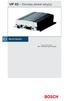 VIP XD Sieciowy serwer wizyjny PL Instrukcja szybkiej instalacji Sieciowy serwer wizyjny PL 2 VIP XD Instrukcja szybkiej instalacji Uwaga Należy zapoznać się z zaleceniami użytkowymi i ostrzeżeniami podanymi
VIP XD Sieciowy serwer wizyjny PL Instrukcja szybkiej instalacji Sieciowy serwer wizyjny PL 2 VIP XD Instrukcja szybkiej instalacji Uwaga Należy zapoznać się z zaleceniami użytkowymi i ostrzeżeniami podanymi
ORVALDI ATS. Automatic Transfer Switch (ATS)
 ORVALDI ATS Automatic Transfer Switch (ATS) 1. Wprowadzenie ORVALDI ATS pozwala na zasilanie krytycznych odbiorów z dwóch niezależnych źródeł. W przypadku zaniku zasilania lub wystąpienia zakłóceń podstawowego
ORVALDI ATS Automatic Transfer Switch (ATS) 1. Wprowadzenie ORVALDI ATS pozwala na zasilanie krytycznych odbiorów z dwóch niezależnych źródeł. W przypadku zaniku zasilania lub wystąpienia zakłóceń podstawowego
telewizja-przemyslowa.pl
 Rejestrator HQ-NVR6408 Cena : Chwilowy brak ceny Producent : HQVision Dostępność : Dostępny Stan magazynowy : brak w magazynie Średnia ocena : brak recenzji Utworzono 07-02-2017 Rejestrator HQ-NVR6408
Rejestrator HQ-NVR6408 Cena : Chwilowy brak ceny Producent : HQVision Dostępność : Dostępny Stan magazynowy : brak w magazynie Średnia ocena : brak recenzji Utworzono 07-02-2017 Rejestrator HQ-NVR6408
hurtowniakamer.com.pl
 Rejestrator K2 XVR-08D1-E+ Cena : 555,00 zł (netto) 682,65 zł (brutto) Producent : K2-Tech Dostępność : Dostępny Stan magazynowy : brak w magazynie Średnia ocena : brak recenzji Utworzono 28-10-2017 Rejestrator
Rejestrator K2 XVR-08D1-E+ Cena : 555,00 zł (netto) 682,65 zł (brutto) Producent : K2-Tech Dostępność : Dostępny Stan magazynowy : brak w magazynie Średnia ocena : brak recenzji Utworzono 28-10-2017 Rejestrator
Skrócona instrukcja obsługi rejestratora TruVision DVR 44HD
 Skrócona instrukcja obsługi rejestratora TruVision DVR 44HD Rysunek 1: złącza na panelu tylnym 1. Podłącz cztery wejścia audio do złączy RCA. 2. Można podłączyć głośniki w celu odtwarzania dźwięku. 3.
Skrócona instrukcja obsługi rejestratora TruVision DVR 44HD Rysunek 1: złącza na panelu tylnym 1. Podłącz cztery wejścia audio do złączy RCA. 2. Można podłączyć głośniki w celu odtwarzania dźwięku. 3.
Smart-UPS Instrukcja montażu 750/1000/1500/2200/3000 VA 120/230 Vac 500 VA 100 Vac Wolnostojący Ważne komunikaty dotyczące bezpieczeństwa
 Smart-UPS Instrukcja montażu 750/1000/1500/2200/3000 VA 120/230 Vac 500 VA 100 Vac Wolnostojący Ważne komunikaty dotyczące bezpieczeństwa ZACHOWAĆ NA PRZYSZŁY UŻYTEK niniejszy podręcznik zawiera ważne
Smart-UPS Instrukcja montażu 750/1000/1500/2200/3000 VA 120/230 Vac 500 VA 100 Vac Wolnostojący Ważne komunikaty dotyczące bezpieczeństwa ZACHOWAĆ NA PRZYSZŁY UŻYTEK niniejszy podręcznik zawiera ważne
INSTRUKCJA OBSŁUGI. Rejestrator analogowy AHD Sunell SN-ADR22/04E1 SN-ADR22/08E1
 INSTRUKCJA OBSŁUGI Rejestrator analogowy AHD Sunell SN-ADR22/04E1 SN-ADR22/08E1 OSTRZEŻENIE: Urządzenie powinno być instalowane przez fachowy personel posiadający uprawnienia do pracy z urządzeniami i
INSTRUKCJA OBSŁUGI Rejestrator analogowy AHD Sunell SN-ADR22/04E1 SN-ADR22/08E1 OSTRZEŻENIE: Urządzenie powinno być instalowane przez fachowy personel posiadający uprawnienia do pracy z urządzeniami i
Podręcznik użytkownika TL-PoE 10R Adapter Odbiorczy PoE
 Podręcznik użytkownika TL-PoE 10R Adapter Odbiorczy PoE Rev: 1.0.0 7106500684 PRAWA AUTORSKIE I ZNAKI HANDLOWE Charakterystyka produktu może ulec zmianie bez powiadomienia. jest zarejestrowanym znakiem
Podręcznik użytkownika TL-PoE 10R Adapter Odbiorczy PoE Rev: 1.0.0 7106500684 PRAWA AUTORSKIE I ZNAKI HANDLOWE Charakterystyka produktu może ulec zmianie bez powiadomienia. jest zarejestrowanym znakiem
hurtowniakamer.com.pl
 Rejestrator K2 XVR-04D1+(X2) Cena : 298,00 zł (netto) 366,54 zł (brutto) Producent : K2-Tech Dostępność : Dostępny Stan magazynowy : brak w magazynie Średnia ocena : brak recenzji Utworzono 25-12-2016
Rejestrator K2 XVR-04D1+(X2) Cena : 298,00 zł (netto) 366,54 zł (brutto) Producent : K2-Tech Dostępność : Dostępny Stan magazynowy : brak w magazynie Średnia ocena : brak recenzji Utworzono 25-12-2016
Divar XF wersja 2.0 Co nowego?!
 Divar XF wersja 2.0 Co nowego?! Licencjonowane rozszerzenia funkcjonalności Obsługa do 8 kamer IP H.264 Niezawodność pracy: RAID-4 Opcjonalna nagrywarka DVD Połączenie kaskadowe i obsługa Video Managera
Divar XF wersja 2.0 Co nowego?! Licencjonowane rozszerzenia funkcjonalności Obsługa do 8 kamer IP H.264 Niezawodność pracy: RAID-4 Opcjonalna nagrywarka DVD Połączenie kaskadowe i obsługa Video Managera
INSTRUKCJA INSTALACJI
 INSTRUKCJA INSTALACJI REJESTRATORA CYFROWEGO IT-8604 OSTROŻNIE ABY ZMNIEJSZYĆ RYZYKO PORAŻENIA PRĄDEM, NIE NALEŻY ZDEJMOWAĆ POKRYWY. W ŚRODKU NIE MA ŻADNYCH ELEMENTÓW WYMAGAJĄCYCH INGERENCJI UŻYTKOWNIKA.
INSTRUKCJA INSTALACJI REJESTRATORA CYFROWEGO IT-8604 OSTROŻNIE ABY ZMNIEJSZYĆ RYZYKO PORAŻENIA PRĄDEM, NIE NALEŻY ZDEJMOWAĆ POKRYWY. W ŚRODKU NIE MA ŻADNYCH ELEMENTÓW WYMAGAJĄCYCH INGERENCJI UŻYTKOWNIKA.
INSTRUKCJA INSTALACJI KAMER. EV-AHD-1080P- 3.6MiD-4T
 INSTRUKCJA INSTALACJI KAMER EV-AHD-1080P- 3.6MiD-4T Wszelkie prawa zastrzeżone Janex International Sp. z o.o. Warszawa 2016 Bezpieczeństwo Ostrzeżenia NIEBEZPIECZEŃSTWO! Duże zagrożenie: Błyskawica z symbolem
INSTRUKCJA INSTALACJI KAMER EV-AHD-1080P- 3.6MiD-4T Wszelkie prawa zastrzeżone Janex International Sp. z o.o. Warszawa 2016 Bezpieczeństwo Ostrzeżenia NIEBEZPIECZEŃSTWO! Duże zagrożenie: Błyskawica z symbolem
Instrukcja obsługi zestawu WiFi
 Instrukcja obsługi zestawu WiFi Zapoznaj się przed użyciem www.e-security.com.pl Witaj! Dziękujemy za zakup naszego produktu! Ta instrukcja użytkownika służy do zapoznania się z bezprzwodowym zestawem
Instrukcja obsługi zestawu WiFi Zapoznaj się przed użyciem www.e-security.com.pl Witaj! Dziękujemy za zakup naszego produktu! Ta instrukcja użytkownika służy do zapoznania się z bezprzwodowym zestawem
Instrukcja obsługi rejestratorów XVR. Zapoznaj się przed użyciem
 Instrukcja obsługi rejestratorów XVR Zapoznaj się przed użyciem Schemat podłączenia kamery Symbol V-IN / CH1, CH2... A-OUT HD OUT VGA USB / NET / RS485 DC12V Specyfikacja BNC - wejścia wideo, podłączanie
Instrukcja obsługi rejestratorów XVR Zapoznaj się przed użyciem Schemat podłączenia kamery Symbol V-IN / CH1, CH2... A-OUT HD OUT VGA USB / NET / RS485 DC12V Specyfikacja BNC - wejścia wideo, podłączanie
INSTRUKCJA OBSŁUGI. Konwerter Interfejsu 3G SDI na VGA plus audio SDI/VGA+A
 INSTRUKCJA OBSŁUGI Konwerter Interfejsu 3G SDI na VGA plus audio SDI/VGA+A Dane techniczne oraz treść poniższej instrukcji mogą ulec zmianie bez uprzedzenia. Odbiornik zgodny jest z warunkami dyrektywy
INSTRUKCJA OBSŁUGI Konwerter Interfejsu 3G SDI na VGA plus audio SDI/VGA+A Dane techniczne oraz treść poniższej instrukcji mogą ulec zmianie bez uprzedzenia. Odbiornik zgodny jest z warunkami dyrektywy
EPPL 1-1. KOMUNIKACJA - Interfejs komunikacyjny RS 232 - Sieciowa Karta Zarządzająca SNMP/HTTP
 EPPL 1-1 Najnowsza seria zaawansowanych technologicznie zasilaczy klasy On-Line (VFI), przeznaczonych do współpracy z urządzeniami zasilanymi z jednofazowej sieci energetycznej ~230V: serwery, sieci komputerowe
EPPL 1-1 Najnowsza seria zaawansowanych technologicznie zasilaczy klasy On-Line (VFI), przeznaczonych do współpracy z urządzeniami zasilanymi z jednofazowej sieci energetycznej ~230V: serwery, sieci komputerowe
SZYBKA INSTALACJA I URUCHOMIENIE
 Niniejsza karta szybkiej instalacji i uruchomienia dotyczy modeli rejestratorów: DS-70HI-S, DS-708HI-S, DS-7HI-S, DS-808HDI-S, DS-8HDI-S, DS-808HFI-S, DS-8HFI-S.. SPRAWDZENIE ZAWARTOŚCI PUDEŁKA. W skład
Niniejsza karta szybkiej instalacji i uruchomienia dotyczy modeli rejestratorów: DS-70HI-S, DS-708HI-S, DS-7HI-S, DS-808HDI-S, DS-8HDI-S, DS-808HFI-S, DS-8HFI-S.. SPRAWDZENIE ZAWARTOŚCI PUDEŁKA. W skład
INSTRUKCJA INSTALACJI
 INSTRUKCJA INSTALACJI KAMERA IN-901 N Janex Int. 2010 Bezpieczeństwo Ostrzeżenia NIEBEZPIECZENSTWO! Duże zagrożenie: Błyskawica z symbolem strzałki wewnątrz równobocznego trójkąta ostrzega użytkownika
INSTRUKCJA INSTALACJI KAMERA IN-901 N Janex Int. 2010 Bezpieczeństwo Ostrzeżenia NIEBEZPIECZENSTWO! Duże zagrożenie: Błyskawica z symbolem strzałki wewnątrz równobocznego trójkąta ostrzega użytkownika
DIVAR 2000 / DIVAR 3000 / DIVAR 5000
 DIVAR 2000 / DIVAR 3000 / DIVAR Network/Hybrid Video Recorder pl Podręcznik instalacji DIVAR 2000 / DIVAR 3000 / DIVAR Spis treści pl 3 Spis treści 1 Bezpieczeństwo 4 1.1 Ważne wskazówki dotyczące bezpieczeństwa
DIVAR 2000 / DIVAR 3000 / DIVAR Network/Hybrid Video Recorder pl Podręcznik instalacji DIVAR 2000 / DIVAR 3000 / DIVAR Spis treści pl 3 Spis treści 1 Bezpieczeństwo 4 1.1 Ważne wskazówki dotyczące bezpieczeństwa
Rejestrator i7-h0816vh
 Informacje ogólne 32-kamerowy rejestrator hybrydowy łączy obsługę kamer analogowych oraz kamer IP. Bazuje na ostatnich osiągnięciach technologicznych. i7-h0816vh jest zbudowany na dedykowanej platformie
Informacje ogólne 32-kamerowy rejestrator hybrydowy łączy obsługę kamer analogowych oraz kamer IP. Bazuje na ostatnich osiągnięciach technologicznych. i7-h0816vh jest zbudowany na dedykowanej platformie
Instrukcja obsługi. Rejestrator + kamera CRI-10SD+PIR. Dane techniczne oraz treść poniższej instrukcji mogą ulec zmianie bez uprzedzenia.
 Instrukcja obsługi Rejestrator + kamera CRI-10SD+PIR Dane techniczne oraz treść poniższej instrukcji mogą ulec zmianie bez uprzedzenia. 1 Odbiornik zgodny jest z warunkami dyrektywy 89/336/EEC dotyczącej
Instrukcja obsługi Rejestrator + kamera CRI-10SD+PIR Dane techniczne oraz treść poniższej instrukcji mogą ulec zmianie bez uprzedzenia. 1 Odbiornik zgodny jest z warunkami dyrektywy 89/336/EEC dotyczącej
Instrukcja montażu Smart-UPS C 1000/1500 VA prąd zmienny 120/230 Vac 2000/3000 VA 230 Vac Wolnostojący
 Instrukcja montażu Smart-UPS C 1000/1500 VA prąd zmienny 120/230 Vac 2000/3000 VA 230 Vac Wolnostojący Ważne komunikaty dotyczące bezpieczeństwa ZACHOWAĆ NA PRZYSZŁY UŻYTEK niniejszy podręcznik zawiera
Instrukcja montażu Smart-UPS C 1000/1500 VA prąd zmienny 120/230 Vac 2000/3000 VA 230 Vac Wolnostojący Ważne komunikaty dotyczące bezpieczeństwa ZACHOWAĆ NA PRZYSZŁY UŻYTEK niniejszy podręcznik zawiera
Zestaw przedłużaczy sygnału HDMI 4K, 4K2K/60 Hz
 Zestaw przedłużaczy sygnału HDMI 4K, 4K2K/60 Hz Instrukcja obsługi DS-55204 Zestaw przedłużacza sygnału wideo Digitus 4K, 4K2K/60Hz to rozwiązanie do przedłużania do 60 m spełniające najwyższe wymagania
Zestaw przedłużaczy sygnału HDMI 4K, 4K2K/60 Hz Instrukcja obsługi DS-55204 Zestaw przedłużacza sygnału wideo Digitus 4K, 4K2K/60Hz to rozwiązanie do przedłużania do 60 m spełniające najwyższe wymagania
Instrukcja instalacji i podstawowej konfiguracji VONT-SP1504
 Instrukcja instalacji i podstawowej konfiguracji Switch PoE VONT-SP1504 Informacje zawarte w instrukcji Przed przystąpieniem do instalacji i eksploatacji kamery należy wnikliwie zapoznać się z poniższą
Instrukcja instalacji i podstawowej konfiguracji Switch PoE VONT-SP1504 Informacje zawarte w instrukcji Przed przystąpieniem do instalacji i eksploatacji kamery należy wnikliwie zapoznać się z poniższą
telewizja-przemyslowa.pl
 Rejestrator K2 XVR-08D1-X2 Cena : 499,00 zł (netto) 613,77 zł (brutto) Producent : K2-Tech Dostępność : Dostępny Stan magazynowy : brak w magazynie Średnia ocena : brak recenzji Utworzono 11-01-2017 Rejestrator
Rejestrator K2 XVR-08D1-X2 Cena : 499,00 zł (netto) 613,77 zł (brutto) Producent : K2-Tech Dostępność : Dostępny Stan magazynowy : brak w magazynie Średnia ocena : brak recenzji Utworzono 11-01-2017 Rejestrator
Instrukcja obsługi. Rejestrator cyfrowy SMART-0442WD SMART-0882WD SMART-1643WD
 Instrukcja obsługi Rejestrator cyfrowy SMART-0442WD SMART-0882WD SMART-1643WD UWAGA: Dane techniczne oraz treść poniższej instrukcji mogą ulec zmianie bez uprzedzenia. Niektóre dane techniczne mogą różnić
Instrukcja obsługi Rejestrator cyfrowy SMART-0442WD SMART-0882WD SMART-1643WD UWAGA: Dane techniczne oraz treść poniższej instrukcji mogą ulec zmianie bez uprzedzenia. Niektóre dane techniczne mogą różnić
Seria i7-n9500. Uwagi: 1.Urządzenia NVR są dostarczane bez dysków HDD 2.Należy używać dysków HDD zalecanych przez producenta.
 Informacje ogólne Seria rejestratorów sieciowych NVR bazująca na ostatnich osiągnięciach technologicznych. i7-n9500 łączą w sobie szereg patentów w dziedzinach kodowania dźwięku i obrazu, systemów wbudowanych
Informacje ogólne Seria rejestratorów sieciowych NVR bazująca na ostatnich osiągnięciach technologicznych. i7-n9500 łączą w sobie szereg patentów w dziedzinach kodowania dźwięku i obrazu, systemów wbudowanych
Model: LV-AL20MT. UWAGI: Z instrukcją należy zapoznać się PRZED podłączeniem do źródła zasilania
 Model: LV-AL20MT Kamera Dzień/Noc z diodami IR Obiektyw stały 3.6 mm Zasięg IR 20m UWAGI: Z instrukcją należy zapoznać się PRZED podłączeniem do źródła zasilania Rozkręcanie obudowy wzbronione!!! W przypadku
Model: LV-AL20MT Kamera Dzień/Noc z diodami IR Obiektyw stały 3.6 mm Zasięg IR 20m UWAGI: Z instrukcją należy zapoznać się PRZED podłączeniem do źródła zasilania Rozkręcanie obudowy wzbronione!!! W przypadku
Pentaplex - Systemy Zabezpieczeń Utworzono : 18 czerwiec 2016
 Zarządzanie Flotą > Rejestratory Mobilne > Model : EMV1200 Producent : Everfocus Cyfrowy rejestrator mobilny EMV1200 umożliwia nagrywanie obrazu z 12 kamer przemysłowych oraz dźwięku z 12 źródeł audio
Zarządzanie Flotą > Rejestratory Mobilne > Model : EMV1200 Producent : Everfocus Cyfrowy rejestrator mobilny EMV1200 umożliwia nagrywanie obrazu z 12 kamer przemysłowych oraz dźwięku z 12 źródeł audio
Rejestrator Cyfrowy Model: LV-AHD840 Skrócona instrukcja obsługi
 Rejestrator Cyfrowy Model: LV-AHD840 Skrócona instrukcja obsługi Dziękujemy za korzystanie z naszego produktu, prosimy o zapoznanie się z instrukcją przed korzystaniem z rejestratora. Urządzenie powinno
Rejestrator Cyfrowy Model: LV-AHD840 Skrócona instrukcja obsługi Dziękujemy za korzystanie z naszego produktu, prosimy o zapoznanie się z instrukcją przed korzystaniem z rejestratora. Urządzenie powinno
KONFIGURACJA KAMER FORTEC IP
 KONFIGURACJA KAMER FORTEC IP Konfiguracja połączenia z kamerą. Domyślny adres IP kamery jest ustawiony na 192.168.0.120. Porty komunikacyjne kamery to: 80 standardowy port www 30001 video, dane i komunikacja
KONFIGURACJA KAMER FORTEC IP Konfiguracja połączenia z kamerą. Domyślny adres IP kamery jest ustawiony na 192.168.0.120. Porty komunikacyjne kamery to: 80 standardowy port www 30001 video, dane i komunikacja
Cyfrowy rejestrator wizyjny Divar MR
 System telewizji przemysłowej (CCTV) Cyfrowy rejestrator wizyjny Divar MR Cyfrowy rejestrator wizyjny Divar MR Ekonomiczna, bezpieczna konstrukcja Wydajna kompresja MPEG-4 Podgląd i zapis obrazów w rozdzielczości
System telewizji przemysłowej (CCTV) Cyfrowy rejestrator wizyjny Divar MR Cyfrowy rejestrator wizyjny Divar MR Ekonomiczna, bezpieczna konstrukcja Wydajna kompresja MPEG-4 Podgląd i zapis obrazów w rozdzielczości
Instrukcja instalacji i podstawowej konfiguracji. VONT-SP11xx
 Instrukcja instalacji i podstawowej konfiguracji Switche PoE VONT-SP11xx (VONT-SP1104, VONT-SP1108, VONT-SP1124) Informacje zawarte w instrukcji Przed przystąpieniem do instalacji i eksploatacji kamery
Instrukcja instalacji i podstawowej konfiguracji Switche PoE VONT-SP11xx (VONT-SP1104, VONT-SP1108, VONT-SP1124) Informacje zawarte w instrukcji Przed przystąpieniem do instalacji i eksploatacji kamery
Komunikaty dotyczące bezpieczeństwa
 Podręcznik instalacji zasilacza Smart-UPS 750/1000/1500/2200/3000 VA 100/120/230 Vac rozmiar 2U do montażu w szafie Komunikaty dotyczące bezpieczeństwa ZACHOWAĆ NA PRZYSZŁY UŻYTEK niniejszy podręcznik
Podręcznik instalacji zasilacza Smart-UPS 750/1000/1500/2200/3000 VA 100/120/230 Vac rozmiar 2U do montażu w szafie Komunikaty dotyczące bezpieczeństwa ZACHOWAĆ NA PRZYSZŁY UŻYTEK niniejszy podręcznik
Instrukcja obsługi. Karta video USB + program DVR-USB/8F. Dane techniczne oraz treść poniższej instrukcji mogą ulec zmianie bez uprzedzenia.
 Instrukcja obsługi Karta video USB + program DVR-USB/8F Dane techniczne oraz treść poniższej instrukcji mogą ulec zmianie bez uprzedzenia. Spis treści 1. Wprowadzenie...3 1.1. Opis...3 1.2. Wymagania systemowe...5
Instrukcja obsługi Karta video USB + program DVR-USB/8F Dane techniczne oraz treść poniższej instrukcji mogą ulec zmianie bez uprzedzenia. Spis treści 1. Wprowadzenie...3 1.1. Opis...3 1.2. Wymagania systemowe...5
Skrócona instrukcja obsługi rejestratora TruVision NVR 10
 Skrócona instrukcja obsługi rejestratora TruVision NVR 10 P/N 1072767B-PL REV 1.0 ISS 17OCT14 Copyright 2014 United Technologies Corporation. Interlogix jest częścią UTC Building & INdustrial Systems oddziału
Skrócona instrukcja obsługi rejestratora TruVision NVR 10 P/N 1072767B-PL REV 1.0 ISS 17OCT14 Copyright 2014 United Technologies Corporation. Interlogix jest częścią UTC Building & INdustrial Systems oddziału
strona: 2/15 wydrukowano:
 Producent systemów zabezpieczeń Rejestrator 16-kanałowy, DVR, Dahua, BCS, 1604LE-A kod produktu: dvr1604le-a kategoria: exquality > ARCHIWUM Producent: Dahua Technology Kod QR: Opis ogólny ex-1604le-a
Producent systemów zabezpieczeń Rejestrator 16-kanałowy, DVR, Dahua, BCS, 1604LE-A kod produktu: dvr1604le-a kategoria: exquality > ARCHIWUM Producent: Dahua Technology Kod QR: Opis ogólny ex-1604le-a
Profesjonalny monitor CCTV INSTRUKCJA OBSŁUGI LA19DA0N-D / LA22DA0N-D
 Profesjonalny monitor CCTV INSTRUKCJA OBSŁUGI LA19DA0N-D / LA22DA0N-D OSTRZEŻENIA 1. Proszę nie otwierać obudowy urządzenia ani nie dokonywać naprawy na własną rękę. W razie problemu skontaktuj się ze
Profesjonalny monitor CCTV INSTRUKCJA OBSŁUGI LA19DA0N-D / LA22DA0N-D OSTRZEŻENIA 1. Proszę nie otwierać obudowy urządzenia ani nie dokonywać naprawy na własną rękę. W razie problemu skontaktuj się ze
Moduły dystrybucji sygnału LTC 8568/00 i LTC 8768/00
 Moduły dystrybucji sygnału LTC 8568/00 i LTC 8768/00 PL Instrukcja instalacji Philips Communication, Security & Imaging 2 ZALECENIA UŻYTKOWE 1. Przeczytać instrukcje - Wszystkie instrukcje bezpieczeństwa
Moduły dystrybucji sygnału LTC 8568/00 i LTC 8768/00 PL Instrukcja instalacji Philips Communication, Security & Imaging 2 ZALECENIA UŻYTKOWE 1. Przeczytać instrukcje - Wszystkie instrukcje bezpieczeństwa
TARP2-200. Odbiornik Audio Dwukanałowy. Element systemu transmisji sygnału audio z wykorzystaniem parowych kabli symetrycznych. Instrukcja instalacji
 TARP2-200 Odbiornik Audio Dwukanałowy Element systemu transmisji sygnału audio z wykorzystaniem parowych kabli symetrycznych. Rozdziały Instrukcja instalacji I. Wstęp...5 II. Instalacja...8 III. Wymagania
TARP2-200 Odbiornik Audio Dwukanałowy Element systemu transmisji sygnału audio z wykorzystaniem parowych kabli symetrycznych. Rozdziały Instrukcja instalacji I. Wstęp...5 II. Instalacja...8 III. Wymagania
Cyfrowy rejestrator wizyjny Divar MR
 System telewizji przemysłowej (CCTV) Cyfrowy rejestrator wizyjny Divar MR Cyfrowy rejestrator wizyjny Divar MR Ekonomiczna, bezpieczna konstrukcja Wydajna kompresja MPEG-4 Podgląd i zapis obrazów w rozdzielczości
System telewizji przemysłowej (CCTV) Cyfrowy rejestrator wizyjny Divar MR Cyfrowy rejestrator wizyjny Divar MR Ekonomiczna, bezpieczna konstrukcja Wydajna kompresja MPEG-4 Podgląd i zapis obrazów w rozdzielczości
Instrukcja szybkiego uruchamiania rejestratora TruVision DVR 10
 GE Security Instrukcja szybkiego uruchamiania rejestratora TruVision DVR 10 Spis treści Informacje kontaktowe 1 Zawartość opakowania 1 Warunki instalacji 1 Konfiguracja rejestratora TVR 10 1 Podłączanie
GE Security Instrukcja szybkiego uruchamiania rejestratora TruVision DVR 10 Spis treści Informacje kontaktowe 1 Zawartość opakowania 1 Warunki instalacji 1 Konfiguracja rejestratora TVR 10 1 Podłączanie
Sieciowy rejestrator wizyjny Krótka instrukcja obsługi
 Sieciowy rejestrator wizyjny Krótka instrukcja obsługi i Spis treści 1 Sprawdź zapakowane urządzenie NVR... 1 2 Instalacja dysku twardego... 2 3 Przykładowe połączenie... 3 4 Lokalne działanie... 5 4.1
Sieciowy rejestrator wizyjny Krótka instrukcja obsługi i Spis treści 1 Sprawdź zapakowane urządzenie NVR... 1 2 Instalacja dysku twardego... 2 3 Przykładowe połączenie... 3 4 Lokalne działanie... 5 4.1
Instrukcja obsługi. Kamera szybkoobrotowa IP LUMENA-12M1-147
 Instrukcja obsługi Kamera szybkoobrotowa IP UWAGA: Dane techniczne oraz treść poniższej instrukcji mogą ulec zmianie bez uprzedzenia. Niektóre dane techniczne mogą różnić się w zależności od danego modelu
Instrukcja obsługi Kamera szybkoobrotowa IP UWAGA: Dane techniczne oraz treść poniższej instrukcji mogą ulec zmianie bez uprzedzenia. Niektóre dane techniczne mogą różnić się w zależności od danego modelu
Uniwersalna stacja dokująca z USB typu C
 Uniwersalna stacja dokująca z USB typu C Instrukcja użytkowania DA-70864 Wstęp Niniejsza stacja dokująca z USB typu C oferuje zintegrowane rozwiązanie umożliwiające zasilanie, przesyłanie danych, sygnału
Uniwersalna stacja dokująca z USB typu C Instrukcja użytkowania DA-70864 Wstęp Niniejsza stacja dokująca z USB typu C oferuje zintegrowane rozwiązanie umożliwiające zasilanie, przesyłanie danych, sygnału
Archive Player Divar Series. Instrukcja obsługi
 Archive Player Divar Series pl Instrukcja obsługi Archive Player Spis treści pl 3 Spis treści 1 Wstęp 4 2 Obsługa 5 2.1 Uruchamianie programu 5 2.2 Opis okna głównego 6 2.3 Przycisk Otwórz 6 2.4 Widoki
Archive Player Divar Series pl Instrukcja obsługi Archive Player Spis treści pl 3 Spis treści 1 Wstęp 4 2 Obsługa 5 2.1 Uruchamianie programu 5 2.2 Opis okna głównego 6 2.3 Przycisk Otwórz 6 2.4 Widoki
telewizja-przemyslowa.pl
 Informacje o produkcie Rejestrator K2 XVR-16D1-E+ Cena : 1.448,00 zł (netto) 1.781,04 zł (brutto) Producent : K2-Tech Dostępność : Dostępny Stan magazynowy : brak w magazynie Średnia ocena : brak recenzji
Informacje o produkcie Rejestrator K2 XVR-16D1-E+ Cena : 1.448,00 zł (netto) 1.781,04 zł (brutto) Producent : K2-Tech Dostępność : Dostępny Stan magazynowy : brak w magazynie Średnia ocena : brak recenzji
INSTRUKCJA OBSŁUGI ROZDZIELACZ PCT SYGNAŁU VIDEO 4 DO 1
 INSTRUKCJA OBSŁUGI ROZDZIELACZ PCT SYGNAŁU VIDEO 4 DO 1 VSB41E #05724 wersja 1.0 Wstęp 4-portowy rozdzielacz sygnału VSB41E pozwala czterem użytkownikom podłączyć się do jednego współdzielonego projektora
INSTRUKCJA OBSŁUGI ROZDZIELACZ PCT SYGNAŁU VIDEO 4 DO 1 VSB41E #05724 wersja 1.0 Wstęp 4-portowy rozdzielacz sygnału VSB41E pozwala czterem użytkownikom podłączyć się do jednego współdzielonego projektora
Instrukcja obsługi rejestratora AHD model: HSDVR8016AHD 16-kanałowy
 model: HSDVR8016AHD 16-kanałowy Instrukcja obsługi DVR AHD Spis treści 1. Ostrzeżenia...2 2. Zawartość opakowania...4 3. Budowa rejestratora...4 a) Przedni panel rejestratora...4 b) Tylny panel rejestratora...5
model: HSDVR8016AHD 16-kanałowy Instrukcja obsługi DVR AHD Spis treści 1. Ostrzeżenia...2 2. Zawartość opakowania...4 3. Budowa rejestratora...4 a) Przedni panel rejestratora...4 b) Tylny panel rejestratora...5
VIDEO REKORDER 4-KANAŁOWY (STAND-ALONE) model : DVR-4/25U INSTRUKCJA OBSŁUGI
 VIDEO REKORDER -KANAŁOWY (STAND-ALONE) model : DVR-/25U INSTRUKCJA OBSŁUGI Spis treści 1. Opis podstawowy 2. Wygląd 2.1.Panel przedni 2.2.Panel tylny 3. Instalacja 3.2.Podłączenie kamer i monitorów 3.3.Podłączenie
VIDEO REKORDER -KANAŁOWY (STAND-ALONE) model : DVR-/25U INSTRUKCJA OBSŁUGI Spis treści 1. Opis podstawowy 2. Wygląd 2.1.Panel przedni 2.2.Panel tylny 3. Instalacja 3.2.Podłączenie kamer i monitorów 3.3.Podłączenie
Przedłużacz sygnału 4K HDMI za pośrednictwem CAT/IP (zestaw)
 Przedłużacz sygnału 4K za pośrednictwem CAT/IP (zestaw) Wprowadzenie Instrukcja obsługi DS-55122 Przedłużacz sygnału umożliwia przesyłanie sygnału wideo/audio o rozdzielczości 4Kx2K i częstotliwości 30
Przedłużacz sygnału 4K za pośrednictwem CAT/IP (zestaw) Wprowadzenie Instrukcja obsługi DS-55122 Przedłużacz sygnału umożliwia przesyłanie sygnału wideo/audio o rozdzielczości 4Kx2K i częstotliwości 30
DIVAR 2000 / DIVAR 3000 / DIVAR 5000
 DIVAR 2000 / DIVAR 3000 / DIVAR 5000 Network / Hybrid Video Recorder pl Podręcznik instalacji DIVAR 2000 / DIVAR 3000 / DIVAR 5000 Spis treści pl 3 Spis treści 1 Bezpieczeństwo 4 1.1 Ważne wskazówki dotyczące
DIVAR 2000 / DIVAR 3000 / DIVAR 5000 Network / Hybrid Video Recorder pl Podręcznik instalacji DIVAR 2000 / DIVAR 3000 / DIVAR 5000 Spis treści pl 3 Spis treści 1 Bezpieczeństwo 4 1.1 Ważne wskazówki dotyczące
KAM-TECH sklep internetowy Utworzono : 02 marzec 2016
 MONITORING IP > rejestratory IP > 4 kanałowe > Model : - Producent : BCS BCS-NVR04025ME :Ilość kanałów video : do 4, Obsługiwana rozdzielczość kamer : 5Mpix, 3Mpix, 1080P, 1.3Mpix, 720P, D1, Bitrate :
MONITORING IP > rejestratory IP > 4 kanałowe > Model : - Producent : BCS BCS-NVR04025ME :Ilość kanałów video : do 4, Obsługiwana rozdzielczość kamer : 5Mpix, 3Mpix, 1080P, 1.3Mpix, 720P, D1, Bitrate :
Pentaplex - Systemy Zabezpieczeń Utworzono : 21 lipiec 2017
 Zarządzanie Flotą > Rejestratory Mobilne > Model : EVM400W Producent : Everfocus Profesjonalny cyfrowy rejestrator mobilny EVM400W umożliwia nagrywanie obrazu z 4 kamer przemysłowych oraz dźwięku z 4 źródeł
Zarządzanie Flotą > Rejestratory Mobilne > Model : EVM400W Producent : Everfocus Profesjonalny cyfrowy rejestrator mobilny EVM400W umożliwia nagrywanie obrazu z 4 kamer przemysłowych oraz dźwięku z 4 źródeł
VIP X1600 XFMD. Moduł odbiornika. Instrukcja szybkiej instalacji
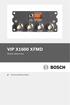 VIP X1600 XFMD Moduł odbiornika pl Instrukcja szybkiej instalacji 2 pl VIP X1600 XFMD Informacje podane w niniejszej Instrukcji szybkiej instalacji odnoszą się do modułu odbiornika VIP X1600 XFMD.! UWAGA!
VIP X1600 XFMD Moduł odbiornika pl Instrukcja szybkiej instalacji 2 pl VIP X1600 XFMD Informacje podane w niniejszej Instrukcji szybkiej instalacji odnoszą się do modułu odbiornika VIP X1600 XFMD.! UWAGA!
Rejestrator Cyfrowy. Skrócona instrukcja obsługi
 Rejestrator Cyfrowy Skrócona instrukcja obsługi Dziękujemy za korzystanie z naszego produktu, prosimy o zapoznanie się z instrukcją przed korzystaniem z rejestratora. Urządzenie powinno być zainstalowane
Rejestrator Cyfrowy Skrócona instrukcja obsługi Dziękujemy za korzystanie z naszego produktu, prosimy o zapoznanie się z instrukcją przed korzystaniem z rejestratora. Urządzenie powinno być zainstalowane
INSTRUKCJA OBSŁUGI. Automatyczny Stabilizator Napięcia AVR-1000, AVR-2000, AVR-3000, AVR-5000
 INSTRUKCJA OBSŁUGI Automatyczny Stabilizator Napięcia ver 1.0 AVR-1000, AVR-2000, AVR-3000, AVR-5000 AZO Digital Sp. z o.o. ul. Rewerenda 39A 80-209 Chwaszczyno tel: 58 712 81 79 www.polskieprzetwornice.pl
INSTRUKCJA OBSŁUGI Automatyczny Stabilizator Napięcia ver 1.0 AVR-1000, AVR-2000, AVR-3000, AVR-5000 AZO Digital Sp. z o.o. ul. Rewerenda 39A 80-209 Chwaszczyno tel: 58 712 81 79 www.polskieprzetwornice.pl
DIVAR AN 3000 / DIVAR AN 5000
 DIVAR AN 3000 / DIVAR AN 5000 Digital Video Recorder pl Quick Reference Guide DIVAR AN 3000 / DIVAR AN 5000 Spis treści pl 3 Spis treści 1 Bezpieczeństwo 4 1.1 Ostrzeżenia 4 1.2 Zalecenia eksploatacyjne
DIVAR AN 3000 / DIVAR AN 5000 Digital Video Recorder pl Quick Reference Guide DIVAR AN 3000 / DIVAR AN 5000 Spis treści pl 3 Spis treści 1 Bezpieczeństwo 4 1.1 Ostrzeżenia 4 1.2 Zalecenia eksploatacyjne
Pentaplex - Systemy Zabezpieczeń Utworzono : 22 czerwiec 2017
 Zarządzanie Flotą > Rejestratory Mobilne > Model : EVM400 Producent : Everfocus Profesjonalny cyfrowy rejestrator mobilny EVM400 umożliwia nagrywanie obrazu z 4 kamer przemysłowych oraz dźwięku z 4 źródeł
Zarządzanie Flotą > Rejestratory Mobilne > Model : EVM400 Producent : Everfocus Profesjonalny cyfrowy rejestrator mobilny EVM400 umożliwia nagrywanie obrazu z 4 kamer przemysłowych oraz dźwięku z 4 źródeł
TAR-200. Odbiornik Audio - zasilanie 9 V 21 V AC lub 12 V 30 V DC
 TAR-200 Odbiornik Audio - zasilanie 9 V 21 V AC lub 12 V 30 V DC Element systemu transmisji sygnału audio z wykorzystaniem parowych kabli symetrycznych. Rozdziały Instrukcja instalacji I. Wstęp...5 II.
TAR-200 Odbiornik Audio - zasilanie 9 V 21 V AC lub 12 V 30 V DC Element systemu transmisji sygnału audio z wykorzystaniem parowych kabli symetrycznych. Rozdziały Instrukcja instalacji I. Wstęp...5 II.
INSTRUKCJA OBSŁUGI. WZMACNIACZY HQM (modele 4060 i 4120)
 INSTRUKCJA OBSŁUGI WZMACNIACZY HQM (modele 4060 i 4120) CECHY PRODUKTU Moc: 60W / 120W Wyjścia głośnikowe: 4-16Ω, 70V, 100V Pasmo przenoszenia: 80Hz-16KHz ZASTOSOWANIE 4 strefy nagłośnienia 3 wejścia mikrofonowe
INSTRUKCJA OBSŁUGI WZMACNIACZY HQM (modele 4060 i 4120) CECHY PRODUKTU Moc: 60W / 120W Wyjścia głośnikowe: 4-16Ω, 70V, 100V Pasmo przenoszenia: 80Hz-16KHz ZASTOSOWANIE 4 strefy nagłośnienia 3 wejścia mikrofonowe
Smart-UPS Instrukcja montażu 750/1000/1500/2200/3000 VA 120/230 Vac 500 VA 100 Vac Wolnostojący Ważne komunikaty dotyczące bezpieczeństwa
 Smart-UPS Instrukcja montażu 750/1000/1500/2200/3000 VA 120/230 Vac 500 VA 100 Vac Wolnostojący Ważne komunikaty dotyczące bezpieczeństwa ZACHOWAĆ NA PRZYSZŁY UŻYTEK niniejszy podręcznik zawiera ważne
Smart-UPS Instrukcja montażu 750/1000/1500/2200/3000 VA 120/230 Vac 500 VA 100 Vac Wolnostojący Ważne komunikaty dotyczące bezpieczeństwa ZACHOWAĆ NA PRZYSZŁY UŻYTEK niniejszy podręcznik zawiera ważne
Przedłużacz sygnału 4K HDMI za pośrednictwem CAT/IP (odbiornik)
 Przedłużacz sygnału 4K za pośrednictwem CAT/IP (odbiornik) Instrukcja obsługi DS-55123 Wprowadzenie Urządzenie jest odbiornikiem do przedłużacza sygnału przez IP Digitus (DS-55122). Można go także podłączyć
Przedłużacz sygnału 4K za pośrednictwem CAT/IP (odbiornik) Instrukcja obsługi DS-55123 Wprowadzenie Urządzenie jest odbiornikiem do przedłużacza sygnału przez IP Digitus (DS-55122). Można go także podłączyć
Wideoboroskop AX-B250
 Wideoboroskop AX-B250 Instrukcja obsługi Przed włączeniem urządzenia proszę przeczytać instrukcję. Instrukcja zawiera ważne informacje dotyczące bezpieczeństwa. Spis treści 1. Uwagi dotyczące bezpieczeństwa...
Wideoboroskop AX-B250 Instrukcja obsługi Przed włączeniem urządzenia proszę przeczytać instrukcję. Instrukcja zawiera ważne informacje dotyczące bezpieczeństwa. Spis treści 1. Uwagi dotyczące bezpieczeństwa...
Divar XF Digital Hybrid Recorder. Instrukcja obsługi
 Divar XF Digital Hybrid Recorder pl Instrukcja obsługi Divar XF Spis treści pl 3 Spis treści 1 Wstęp 5 1.1 Cyfrowy rejestrator do zastosowań w systemach monitoringu 5 1.1.1 Wersje 5 1.1.2 Instrukcje 5
Divar XF Digital Hybrid Recorder pl Instrukcja obsługi Divar XF Spis treści pl 3 Spis treści 1 Wstęp 5 1.1 Cyfrowy rejestrator do zastosowań w systemach monitoringu 5 1.1.1 Wersje 5 1.1.2 Instrukcje 5
Przeznaczony jest do użytku wyłącznie w pomieszczeniach zamkniętych, nigdy na zewnątrz. Pod każdym względem należy unikać kontaktu z wilgocią.
 Adapter USB Phono USB 100 Instrukcja obsługi Nr produktu: 303093 Wersja 03/11 Przeznaczenie Adapter Phono USB przeznaczony jest do digitalizacji analogowego sygnału audio z urządzeń posiadających wejścia
Adapter USB Phono USB 100 Instrukcja obsługi Nr produktu: 303093 Wersja 03/11 Przeznaczenie Adapter Phono USB przeznaczony jest do digitalizacji analogowego sygnału audio z urządzeń posiadających wejścia
DIVAR AN 3000 / DIVAR AN 5000
 DIVAR AN 3000 / DIVAR AN 5000 Digital Video Recorder pl Podręcznik instalacji DIVAR AN 3000 / DIVAR AN 5000 Spis treści pl 3 Spis treści 1 Podstawowe zasady dotyczące bezpieczeństwa 4 1.1 Ostrzeżenia
DIVAR AN 3000 / DIVAR AN 5000 Digital Video Recorder pl Podręcznik instalacji DIVAR AN 3000 / DIVAR AN 5000 Spis treści pl 3 Spis treści 1 Podstawowe zasady dotyczące bezpieczeństwa 4 1.1 Ostrzeżenia
TM-72. Półka telekomunikacyjna Instrukcja Obsługi
 TM-72 Półka telekomunikacyjna Spis treści 1. OGÓLNA CHARAKTERYSTYKA... 1 1.1 Przeznaczenie... 1 2. DANE TECHNICZNE... 1 2.1 Zasilanie... 1 2.2 Parametry mechaniczne... 1 2.3 Wymagania środowiskowe... 1
TM-72 Półka telekomunikacyjna Spis treści 1. OGÓLNA CHARAKTERYSTYKA... 1 1.1 Przeznaczenie... 1 2. DANE TECHNICZNE... 1 2.1 Zasilanie... 1 2.2 Parametry mechaniczne... 1 2.3 Wymagania środowiskowe... 1
EPPL , 15-31, 20-31
 Najnowsza seria zaawansowanych technologicznie zasilaczy klasy On-Line (VFI), przeznaczonych do współpracy z urządzeniami zasilanymi z jednofazowej sieci energetycznej ~230V: serwery, sieci komputerowe
Najnowsza seria zaawansowanych technologicznie zasilaczy klasy On-Line (VFI), przeznaczonych do współpracy z urządzeniami zasilanymi z jednofazowej sieci energetycznej ~230V: serwery, sieci komputerowe
OSTRZEŻENIE DOTYCZĄCE BEZPIECZEŃSTWA. DIGITUS Line-Interactive VA. UPS-Systems. Podręcznik szybkiej instalacji
 DIGITUS Line-Interactive 600-2000 VA UPS-Systems Podręcznik szybkiej instalacji DN-170063 DN-170063-LCD DN-170064 DN-170064-LCD DN-170065 DN-170074 DN-170066 DN-170075 DN-170067 DN-170076 OSTRZEŻENIE DOTYCZĄCE
DIGITUS Line-Interactive 600-2000 VA UPS-Systems Podręcznik szybkiej instalacji DN-170063 DN-170063-LCD DN-170064 DN-170064-LCD DN-170065 DN-170074 DN-170066 DN-170075 DN-170067 DN-170076 OSTRZEŻENIE DOTYCZĄCE
